PODROBNÁ PŘÍRUČKA UŽIVATELE
|
|
|
- Radovan Horák
- před 7 lety
- Počet zobrazení:
Transkript
1 PODROBNÁ PŘÍRUČKA UŽIVATELE MFC-J625DW DCP-J525W DCP-J725DW Verze 0 CZE
2 Příručky uživatele a kde je hledat? Kterou příručku? Co obsahuje? Kde se nachází? Příručka bezpečnosti Nejdříve si přečtěte tuto Příručku. Před Výtisk / V krabici výrobku konfigurováním zařízení si přečtěte Bezpečnostní pokyny. V této Příručce najdete informace o ochranných známkách a zákonných omezeních. Stručný návod k obsluze Postupujte podle pokynů pro konfigurování zařízení a instalování ovladačů a programů pro operační systém a typ připojení, které používáte. Výtisk / V krabici Základní příručka uživatele Podrobná příručka uživatele Příručka uživatele programů Síťový glosář Příručka síťových aplikací 1 Pouze modely MFC-J625DW a DCP-J725DW Naučte se základní operace faxování (pouze modely MFC), kopírování, skenování a PhotoCapture Center 1 a jak vyměňovat spotřební materiál. Viz tipy pro odstraňování problémů. Naučte se složitější operace: faxování (pouze modely MFC), kopírování, prvky zabezpečení (pouze modely MFC), tisk zpráv a provádění běžné údržby. Postupujte podle těchto pokynů pro tisk, skenování, síťové skenování, PhotoCapture Center 1, dálkové nastavení, PC-Fax (pouze modely MFC), webové služby (skenování) a při používání nástroje Brother ControlCenter. Tato Příručka poskytuje základní informace o pokročilých síťových funkcích zařízení Brother společně s obecnými pokyny pro sítě a běžnými termíny. Tato Příručka poskytuje užitečné informace o nastaveních bezdrátové sítě a o bezpečnostních nastaveních pomocí zařízení Brother. K dispozici jsou rovněž informace o podporovaných protokolech pro vaše zařízení podrobné tipy pro odstraňování problémů. Soubor PDF / disk CD-ROM Soubor PDF / disk CD-ROM Soubor PDF / disk CD-ROM Soubor PDF / disk CD-ROM Soubor PDF / disk CD-ROM i
3 Obsah 1 Obecné nastavení 1 DŮLEŽITÉ UPOZORNĚNÍ... 1 Ukládání do paměti... 1 Automatický letní čas (pouze modely MFC)... 1 Režim spánku... 2 Automatické vypnutí zařízení (pouze modely DCP)... 2 Displej LCD... 3 Změna jazyka displeje LCD... 3 Kontrast displeje LCD... 3 Nastavení časovače zhasnutí podsvícení... 3 Časovač faxu (pouze modely MFC) Bezpečnostní funkce (pouze modely MFC) 5 Blokování vysílání... 5 Nastavení a změna hesla pro blokování vysílání... 5 Zapínání a vypínání blokování vysílání Odesílání faxů (pouze modely MFC) 7 Dodatečné možnosti odeslání... 7 Odesílání faxů pomocí více nastavení... 7 Zastavení faxování... 7 Kontrast... 7 Změna rozlišení faxu... 8 Nastavení vašich změn jako nové výchozí nastavení... 8 Obnovení nastavení faxu na tovární nastavení... 9 Další operace odesílání... 9 Odeslání faxu ručně... 9 Odeslání faxu na konci rozhovoru... 9 Duální přístup (pouze černobíle) Oběžník (pouze černobíle) Přenos v reálném čase Zámořský režim Odložené faxování (pouze černobíle) Přenos odložené dávky (pouze černobíle) Kontrola a rušení čekajících úloh Přehled pollingu Polling vysílání (pouze černobíle) ii
4 4 Příjem faxů (pouze modely MFC) 16 Příjem do paměti (pouze černobíle) Příjem bez papíru Přesměrování faxu Ukládání faxu Tisk faxu z paměti PC-Fax Příjem (pouze operační systém Windows ) Vypnutí operací Příjem do paměti Změna operací Příjem do paměti Dálkové vyzvednutí Nastavení kódu pro dálkový přístup Použití kódu pro dálkový přístup Příkazy dálkového faxu Vyzvednutí faxových zpráv Změna čísla pro přesměrování faxu Další operace příjmu Tisk zmenšeného příchozího faxu Přehled pollingu Polling příjem Vytáčení a ukládání čísel (pouze modely MFC) 26 Hlasové operace Další operace vytáčení Kombinování čísel paměti stanic Další způsoby ukládání čísel Ukládání čísel Krátké volby z odchozích volání Nastavení skupin pro oběžník Tisk zpráv 31 Faxové zprávy (pouze modely MFC) Zpráva o ověření přenosu Faxový deník (zpráva o aktivitě) Zprávy Jak vytisknout zprávu iii
5 7 Kopírování 33 Nastavení kopírování Zastavení kopírování Změna rychlosti a kvality kopírování Zvětšování nebo zmenšování kopírovaného obrazu Pořizování kopií N na 1 nebo plakátu (Soutisk) Kopírování 2 stran občanského průkazu na 1 list papíru Třídění kopií pomocí ADF (pouze modely MFC-J625DW a DCP-J725DW) Nastavení Sytosti Oboustranné kopírování (pouze modely MFC-J625DW a DCP-J725DW) Nastavení vašich změn jako nové výchozí nastavení Obnovení všech možností na tovární nastavení Tisk fotografií z paměťové karty nebo paměťové jednotky USB Flash (pouze modely MFC-J625DW a DCP-J725DW) 41 Práce s aplikací PhotoCapture Center Struktury paměťových karet, paměťové jednotky USB Flash a složek Tisk obrázků Tisk rejstříku (miniatury) Tisk fotografií Tisk všech fotografií Tisk DPOF Nastavení tisku ve PhotoCapture Center Kvalita tisku Volby papíru Nastavení jasu, kontrastu a barev Výřez Tisk bez ohraničení Tisk data Nastavení vašich změn jako nové výchozí nastavení Obnovení všech možností na tovární nastavení Skenování na paměťovou kartu nebo paměťovou jednotku USB Flash Jak nastavit nové výchozí hodnoty Jak obnovit tovární nastavení Tisk fotografií z fotoaparátu (pouze model MFC-J625DW a DCP-J725DW) 51 Tisk fotografií přímo z fotoaparátu s rozhraním PictBridge Požadavky na technologii PictBridge Nastavení digitálního fotoaparátu Tisk obrázků Tisk DPOF Tisk fotografií přímo z fotoaparátu (bez rozhraní PictBridge) Tisk obrázků iv
6 A Běžná údržba 54 Čištění a kontrola zařízení Čištění zařízení zvenku Čištění tiskové desky Čištění válečků podavače papíru Čištění válečků pro zavádění papíru Kontrola množství inkoustu Balení a přeprava zařízení B Glosář 60 C Rejstřík 64 v
7 1 Obecné nastavení DŮLEŽITÉ UPOZORNĚNÍ 1 V této příručce se používají LCD zprávy z modelu MFC-J625DW, pokud není uveden jiný konkrétní model. Většina ilustrací použitých v této Příručce uživatele zachycuje model MFC-J625DW. Ukládání do paměti Vaše nastavení z nabídek jsou uložena trvale a v případě výpadku napájení nebudou ztracena. Dočasná nastavení (například Zamorsky Mod) budou ztracena. Pokud jste vybrali Uloz.nov.predv. nebo Oblibena nastaveni pro vaše preferovaná nastavení FAX, SCAN (Sken) (nebo Skenovat) 1, COPY (Kopie) (nebo Kopirov.) nebo PHOTO (Fotocapture) (nebo Foto) 1, tato nastavení nebudou ztracena. Avšak bude pravděpodobně třeba znovu nastavit datum a čas. 1 Pouze modely MFC-J625DW a DCP-J725DW Automatický letní čas (pouze modely MFC) Zařízení lze nastavit tak, aby automaticky provádělo změnu na letní čas. Samo se na jaře přenastaví o jednu hodinu dopředu a na podzim o jednu hodinu dozadu. Ujistěte se, že jste nastavili správné datum a čas v nastavení Datum a cas. a Stiskněte tlačítko Menu. b Stisknutím tlačítka s nebo t zobrazte Zaklad.nastav. c Stiskněte tlačítko Zaklad.nastav. d Stisknutím tlačítka s nebo t zobrazte Aut.zmena casu. e Stiskněte tlačítko Aut.zmena casu. f Stiskněte tlačítko Vyp. (nebo Zap.). g Stiskněte tlačítko 1
8 1. kapitola Režim spánku Můžete zvolit dobu, po kterou zařízení zůstane v nečinnosti (do 60 minut), než přejde do režimu spánku. Časovač bude spuštěn znovu, pokud bude na zařízení provedena nějaká operace. a Stiskněte tlačítko Menu. b Stisknutím tlačítka s nebo t zobrazte Zaklad.nastav. c Stiskněte tlačítko Zaklad.nastav. d Stisknutím tlačítka s nebo t zobrazte Rezim spanku. e Stiskněte tlačítko Rezim spanku. f Stisknutím tlačítka s nebo t zobrazte volbu 1Min, 2Min., 3Min., 5Min., 10Min., 30Min. nebo 60Min., která představuje dobu, po kterou bude zařízení nečinné, než přejde do režimu spánku. Stiskněte možnost, kterou chcete nastavit. g Stiskněte tlačítko Automatické vypnutí zařízení (pouze modely DCP) Funkce automatického vypnutí zařízení vypne zařízení hodinu po přechodu do režimu spánku. Pokud je tato funkce nastavena na možnost Vyp., k automatickému vypnutí zařízení nedojde. K automatickému vypnutí zařízení nedojde v těchto případech: Zařízení je připojeno k bezdrátové síti. Možnost Zap. je vybrána pro nastavení WLAN povolena. a Stiskněte tlačítko Menu. b Stisknutím tlačítka s nebo t zobrazte Zaklad.nastav. c Stiskněte tlačítko Zaklad.nastav. d Stisknutím tlačítka s nebo t zobrazte Autovypn.napajeni. e Stiskněte tlačítko Autovypn.napajeni. f Stiskněte tlačítko Zap. (nebo Vyp.). g Stiskněte tlačítko 2
9 Obecné nastavení Displej LCD Změna jazyka displeje LCD Lze změnit jazyk displeje LCD. a Stiskněte tlačítko Menu. b Stisknutím tlačítka s nebo t zobrazte Pocat.nastav. c Stiskněte tlačítko Pocat.nastav. d Stisknutím tlačítka s nebo t zobrazte Mistni jazyk. e Stiskněte tlačítko Mistni jazyk. f Stiskněte požadovaný jazyk. g Stiskněte tlačítko Kontrast displeje LCD Kontrast displeje LCD můžete přizpůsobit. Pokud máte potíže se čtením displeje LCD, zkuste změnit nastavení kontrastu. a Stiskněte tlačítko Menu. b Stisknutím tlačítka s nebo t zobrazte Zaklad.nastav. c Stiskněte tlačítko Zaklad.nastav. d Stisknutím tlačítka s nebo t zobrazte Nastaveni LCD. e Stiskněte tlačítko Nastaveni LCD. f Stisknutím tlačítka s nebo t zobrazte LCD kontrast. g Stiskněte tlačítko LCD kontrast. h Stisknutím tlačítka d kontrast zvětšíte a stisknutím tlačítka c kontrast zmenšíte. Stiskněte tlačítko OK. i Stiskněte tlačítko Nastavení časovače zhasnutí podsvícení Můžete nastavit dobu, po kterou bude podsvícení LCD displeje zapnuté po posledním stisknutí tlačítka. a Stiskněte tlačítko Menu. b Stisknutím tlačítka s nebo t zobrazte Zaklad.nastav. c Stiskněte tlačítko Zaklad.nastav. d Stisknutím tlačítka s nebo t zobrazte Nastaveni LCD. e Stiskněte tlačítko Nastaveni LCD. f Stisknutím tlačítka s nebo t zobrazte Casovac jasu. g Stiskněte tlačítko Casovac jasu. h Stiskněte tlačítko 10 Sec., 20 Sec., 30 Sec. nebo Vyp. i Stiskněte tlačítko 1 3
10 1. kapitola Časovač faxu (pouze modely MFC) Zařízení má na ovládacím panelu čtyři tlačítka dočasného režimu: FAX, SCAN (Sken), COPY (Kopie) a PHOTO (Fotocapture). Můžete změnit čas pro přechod do režimu faxu po poslední operaci skenování, kopírování nebo PhotoCapture. Zvolíte-li Vyp., zařízení zůstane v režimu, který jste použili naposledy. a Stiskněte tlačítko Menu. b Stisknutím tlačítka s nebo t zobrazte Zaklad.nastav. c Stiskněte tlačítko Zaklad.nastav. d Stisknutím tlačítka s nebo t zobrazte Casovac faxu. e Stiskněte tlačítko Casovac faxu. f Stisknutím tlačítka s nebo t zobrazte 0Sec., 30Sec., 1Min, 2Min., 5Min. nebo Vyp. a poté stiskněte možnost, kterou chcete nastavit. g Stiskněte tlačítko 4
11 2 Bezpečnostní funkce (pouze modely MFC) Blokování vysílání Blokování vysílání vám umožňuje zabránit neoprávněnému přístupu k zařízení. Po blokování vysílání nebudete moci nadále nastavovat doby odeslání Odložených faxů nebo Sekvenční pooling. Nicméně odložené faxy nastavené dříve se odešlou i po zapnutí blokování vysílání, takže nebudou ztraceny. Během zapnutého blokování vysílání je možno provádět následující operace: Přijímání faxů Přesměrování faxů (pokud bylo předtím zapnuto) Dálkové vyzvednutí (pokud bylo předtím zapnuto Ukládání faxů) Funkce PC-Fax Příjem 1 (pokud byla funkce PC-Fax Příjem předtím zapnuta) 1 Pokud je funkce blokování vysílání zapnuta, zařízení bude přijímat faxy a ukládat je ve své paměti. Následně, když funkci blokování vysílání vypnete, budou faxy automaticky odeslány do vybraného počítače. Když je funkce blokování vysílání zapnutá, NENÍ možno provádět následující operace: Odesílání faxů Kopírování Tisk z počítače Skenování PhotoCapture Provádění operací pomocí ovládacího panelu Pokud zapomenete heslo pro blokování vysílání, zavolejte na oddělení zákaznické podpory společnosti Brother. Nastavení a změna hesla pro blokování vysílání Pokud jste již heslo zadali, nebudete ho muset zadávat znovu. Nastavení hesla Heslo si pečlivě poznamenejte. a Stiskněte tlačítko Menu. b Stisknutím tlačítka s nebo t zobrazte Fax. c Stiskněte tlačítko Fax. d Stisknutím tlačítka s nebo t zobrazte Dalsi nastav. e Stiskněte tlačítko Dalsi nastav. f Stisknutím tlačítka s nebo t zobrazte Vysil.blok. g Stiskněte tlačítko Vysil.blok. h Pomocí tlačítek na displeji zadejte jako heslo čtyřmístné číslo. Stiskněte tlačítko OK. i Jakmile se na displeji LCD objeví Overit, zadejte heslo znovu, pomocí tlačítek na displeji. Stiskněte tlačítko OK. j Stiskněte tlačítko Změna hesla a Stiskněte tlačítko Menu. b Stisknutím tlačítka s nebo t zobrazte Fax. 2 5
12 2. kapitola c Stiskněte tlačítko Fax. d Stisknutím tlačítka s nebo t zobrazte Dalsi nastav. e Stiskněte tlačítko Dalsi nastav. f Stisknutím tlačítka s nebo t zobrazte Vysil.blok. g Stiskněte tlačítko Vysil.blok. h Stiskněte tlačítko Zadej heslo. i Pomocí tlačítek na displeji zadejte čtyřmístné číslo aktuálně platného hesla. Stiskněte tlačítko OK. j Pomocí tlačítek na displeji zadejte nové čtyřmístné číslo jako nové heslo. Stiskněte tlačítko OK. k Jakmile se na displeji LCD objeví Overit, zadejte nové heslo znovu, pomocí tlačítek na displeji. Stiskněte tlačítko OK. l Stiskněte tlačítko g Stiskněte tlačítko Vysil.blok. h Stiskněte tlačítko Nast.vysil.blok. i Pomocí tlačítek na displeji zadejte čtyřmístné číslo aktuálně platného hesla. Stiskněte tlačítko OK. Zařízení se odpojí od sítě a na displeji LCD se zobrazí Vysil.blok. mod. Vypínání blokování vysílání a Stiskněte tlačítko Odemkn. b Pomocí tlačítek na displeji zadejte čtyřmístné číslo aktuálně platného hesla. Stiskněte tlačítko OK. blokování vysílání se automaticky vypne. Pokud zadáte nesprávné heslo, na displeji LCD se zobrazí Chybne heslo a displej zůstane offline. Zařízení zůstane v režimu blokování vysílání až do zadání správného hesla. Zapínání a vypínání blokování vysílání Zapínání blokování vysílání a Stiskněte tlačítko Menu. b Stisknutím tlačítka s nebo t zobrazte Fax. c Stiskněte tlačítko Fax. d Stisknutím tlačítka s nebo t zobrazte Dalsi nastav. e Stiskněte tlačítko Dalsi nastav. f Stisknutím tlačítka s nebo t zobrazte Vysil.blok. 6
13 3 Odesílání faxů (pouze modely MFC) Dodatečné možnosti odeslání Odesílání faxů pomocí více nastavení Při odesílání faxu si můžete vybrat různé kombinace nastavení, jako například Fax Rozliseni, Kontrast, Rozmer skla a Cekajici vys. Rovněž můžete využít možnosti Historie, Kratka volba, Obeznik, Casovac, Sdruz.vys, Polling vysil., Polling prijem, Zamorsky Mod, Uloz.nov.predv. a Tovarni nastav. Některá nastavení jsou k dispozici pouze při odesílání černobílých faxů. a Stiskněte tlačítko (FAX). Na displeji LCD se zobrazí: b Stiskněte tlačítko Moznosti. c Stisknutím tlačítka s nebo t zobrazte nastavení, které chcete změnit. Po jeho zobrazení jej stiskněte. d Stisknutím tlačítka s nebo t zobrazte dostupné možnosti a poté stiskněte možnost, kterou chcete nastavit. e Chcete-li změnit další nastavení, vraťte se na c. Většina nastavení je dočasná a po odeslání faxu se zařízení vrátí na svá výchozí nastavení. Některá nastavení, která nejčastěji používáte, můžete uložit tak, že je nastavíte jako výchozí. Tato nastavení zůstanou aktivní, dokud je znovu nezměníte. (Viz Nastavení vašich změn jako nové výchozí nastavení uu strana 8.) Zastavení faxování Chcete-li faxování zastavit, stiskněte tlačítko Kontrast Pokud je váš dokument velmi světlý nebo velmi tmavý, možná budete chtít změnit kontrast. Pro většinu dokumentů lze použít tovární nastavení Auto. Automaticky zvolí vhodný kontrast dokumentu. Při odesílání světlého dokumentu použijte Svetly. Při odesílání tmavého dokumentu použijte Tmavy. a Stiskněte tlačítko (FAX). b Stiskněte tlačítko Moznosti. c Stisknutím tlačítka s nebo t zobrazte Kontrast. d Stiskněte tlačítko Kontrast. e Stisknutím tlačítka s nebo t zobrazte Auto, Svetly nebo Tmavy a poté stiskněte možnost, kterou chcete nastavit. 3 7
14 3. kapitola I když zvolíte Svetly nebo Tmavy, zařízení odešle fax pomocí nastavení Auto za jakékoliv z následujících podmínek: Když odesíláte barevný fax. Když jako rozlišení faxu zvolíte Foto. Změna rozlišení faxu Kvalitu faxu lze zlepšit změnou rozlišení faxu. a Stiskněte tlačítko (FAX). b Stiskněte tlačítko Moznosti. c Stisknutím tlačítka s nebo t zobrazte Fax Rozliseni. d Stiskněte tlačítko Fax Rozliseni. e Stisknutím tlačítka s nebo t zobrazte možnosti rozlišení a poté stiskněte možnost, kterou chcete nastavit. Můžete si vybrat ze čtyř nastavení rozlišení pro černobílé faxy a dvou pro barevné. Černobílé Standard Jemne Ex.Jemne Foto Barevně Standard Jemne Vhodné pro většinu psaných dokumentů. Dobré pro malý tisk, přenáší se o něco pomaleji než u standardního rozlišení. Dobré pro malý tisk nebo kresby, přenáší se pomaleji než jemné rozlišení. Používejte v dokumentech s různými odstíny šedé nebo pro fotografie. Foto má nejpomalejší přenos. Vhodné pro většinu psaných dokumentů. Používejte, pokud je dokument fotografie. Čas přenosu je pomalejší než u standardního rozlišení. Pokud zvolíte Ex.Jemne nebo Foto a poté použijete tlačítko Colour Start (Start Barva) k odeslání faxu, zařízení odešle fax pomocí nastavení Jemne. Nastavení vašich změn jako nové výchozí nastavení Nastavení možnosti faxu, která používáte nejčastěji, jako například Fax Rozliseni, Kontrast, Rozmer skla a Cekajici vys, můžete uložit jako výchozí. Tato nastavení zůstanou aktivní, dokud je znovu nezměníte. a Stiskněte tlačítko (FAX). b Stiskněte tlačítko Moznosti. 8
15 Odesílání faxů (pouze modely MFC) c Stisknutím s nebo t zvolte volbu nabídky, kterou chcete změnit. Stiskněte vaši novou volbu. Opakujte tento krok pro každé nastavení, které chcete změnit. d Po dokončení posledního nastavení stisknutím tlačítka s nebo t zobrazte možnost Uloz.nov.predv. e Stiskněte tlačítko Uloz.nov.predv. f Stiskněte tlačítko OK. g Stiskněte tlačítko Ano. h Stiskněte tlačítko Obnovení nastavení faxu na tovární nastavení Můžete obnovit všechna změněná nastavení faxu zpět na tovární nastavení. Tato nastavení zůstanou aktivní, dokud je znovu nezměníte. a Stiskněte tlačítko (FAX). b Stiskněte tlačítko Moznosti. c Stisknutím tlačítka s nebo t zobrazte Tovarni nastav. d Stiskněte tlačítko Tovarni nastav. e Stiskněte tlačítko Ano. f Stiskněte tlačítko Další operace odesílání Odeslání faxu ručně Během ručního přenosu při odesílání faxu uslyšíte tóny vytáčení, vyzvánění a tóny příjmu faxu. Chcete-li odeslat vícestránkový fax, použijte ADF. a Stiskněte tlačítko (FAX). b Vložte dokument. c Chcete-li poslouchat oznamovací tón, zvedněte sluchátko externího telefonu. d Vytočte faxové číslo pomocí externího telefonu. e Když uslyšíte tón faxu, stiskněte tlačítko Mono Start (Start Mono) nebo Colour Start (Start Barva). Používáte-li sklo skeneru, stisknutím tlačítka Vysilani na dotykovém displeji připravte odeslání faxu. f Zavěste sluchátko externího telefonu. Odeslání faxu na konci rozhovoru Před zavěšením na konci hovoru můžete odeslat druhé straně fax. a Požádejte druhou stranu, aby vyčkala na tóny faxu (pípání), a potom před zavěšením stiskněte tlačítko Start nebo Odeslat. 3 b Stiskněte tlačítko (FAX). c Vložte dokument. 9
16 3. kapitola d Stiskněte tlačítko Mono Start (Start Mono) nebo Colour Start (Start Barva). Používáte-li sklo skeneru, stisknutím Vysilani připravte odeslání faxu. e Zavěste sluchátko externího telefonu. Duální přístup (pouze černobíle) Můžete vytočit číslo a spustit skenování faxu do paměti i když zařízení odesílá z paměti, přijímá faxy nebo tiskne data z PC. Na displeji LCD se objeví nové číslo úlohy. Počet stránek, které můžete naskenovat do paměti, se bude lišit v závislosti na datech, která jsou na nich vytištěna. Pokud se zobrazí zpráva Preplnena pamet, stisknutím Stop/Exit (Stop/Konec) zrušte nebo stisknutím Mono Start (Start Mono) odešlete dosud naskenované stránky. Oběžník (pouze černobíle) Oběžník znamená, že je stejná faxová zpráva automaticky odesílána na více faxových čísel. Do jednoho oběžníku můžete zahrnout skupinová čísla a čísla krátké volby. Po dokončení oběžníku bude vytištěna zpráva o oběžníku. Než začnete odesílat oběžník Aby bylo možné použít při odesílání oběžníku čísla krátké volby, musí být nejdříve uložena v paměti zařízení. (uuzákladní příručka uživatele: Ukládání čísel krátké volby) Aby bylo možné při odesílání oběžníku použít skupinová čísla, musí být rovněž tato čísla nejdříve uložena v paměti zařízení. Skupinová čísla zahrnují řadu uložených čísel krátkých voleb pro usnadnění vytáčení. (Viz Nastavení skupin pro oběžník uu strana 28.) Pokyny pro odeslání oběžníkového faxu a Stiskněte tlačítko (FAX). b Vložte dokument. c Stiskněte tlačítko Moznosti. d Stisknutím tlačítka s nebo t zobrazte Obeznik. e Stiskněte tlačítko Obeznik. f Stiskněte tlačítko Pridat cislo z kratke volby. Stisknutím tlačítka v abecedním nebo číselném pořadí. Stiskněte zaškrtávací pole pro čísla, která chcete přidat do oběžníku. Po zaškrtnutí všech čísel, která chcete přidat, stiskněte tlačítko OK. g Stiskněte tlačítko OK. vyhledávejte 10
17 Odesílání faxů (pouze modely MFC) h Stiskněte tlačítko Mono Start (Start Mono). Faxování z ADF Zařízení začne skenovat dokument. Faxování ze skla skeneru Jakmile se na LCD displeji objeví Dalsi stranka?, proveďte jeden z následujících úkonů: Chcete-li odeslat jednu stránku, stiskněte tlačítko Ne (odeslat) (nebo stiskněte znovu tlačítko Mono Start (Start Mono)). Zařízení začne odesílat dokument. Chcete-li odeslat více stránek, stiskněte tlačítko Ano a umístěte další stránku na sklo skeneru. Stiskněte tlačítko OK. Zařízení začne skenovat stránku. (Zopakujte tento krok pro každou další stránku.) Pokud jste nevyužili žádná čísla pro skupiny, můžete rozeslat faxy na až 200 různých čísel. Dostupná paměť zařízení se bude lišit v závislosti na typech úloh v paměti a počtu míst použitých pro oběžník. Pokud vysíláte na maximální možný počet čísel, nebudete moci využít funkce Duální přístup a Odložený fax. Pokud se zobrazí zpráva Preplnena pamet, stisknutím Stop/Exit (Stop/Konec) zrušte nebo stisknutím Mono Start (Start Mono) odešlete dosud naskenované stránky. Zrušení probíhajícího odesílání oběžníku a Stiskněte tlačítko b Proveďte jeden z následujících postupů: Chcete-li zrušit celý oběžník, stiskněte tlačítko Cely fax. obeznik. Přejděte ke kroku c. Chcete-li zrušit aktuální úlohu, stiskněte tlačítko, které zobrazuje vytáčené číslo. Přejděte ke kroku d. Chcete-li úlohu ukončit bez zrušení, stiskněte tlačítko c Když se na displeji LCD zobrazí dotaz, zda chcete zrušit celý oběžník, proveďte jeden z následujících postupů: Potvrďte stisknutím tlačítka Ano. Chcete-li úlohu ukončit bez zrušení, stiskněte tlačítko Ne nebo d Proveďte jeden z následujících postupů: Chcete-li zrušit aktuální úlohu, stiskněte tlačítko Ano. Chcete-li úlohu ukončit bez zrušení, stiskněte tlačítko Ne nebo 3 11
18 3. kapitola Přenos v reálném čase Když budete odesílat fax, zařízení bude před odesláním skenovat dokumenty do paměti. Jakmile pak bude telefonní linka volná, zařízení zahájí vytáčení a odesílání. Někdy můžete potřebovat odeslat důležitý dokument okamžitě, bez čekání na přenos z paměti. Můžete tak učinit zapnutím Cekajici vys. a Stiskněte tlačítko (FAX). b Vložte dokument. c Stiskněte tlačítko Moznosti. d Stisknutím tlačítka s nebo t zobrazte Cekajici vys. e Stiskněte tlačítko Cekajici vys. f Stiskněte tlačítko Zap. g Stiskněte pro pokračování ve vysílání faxu. Pokud budete odesílat barevný fax nebo pokud bude paměť plná a budete odesílat černobílý fax z ADF, odešle zařízení dokument v reálném čase (i v případě nastavení volby Cekajici vys na Vyp.). Při přenosu v reálném čase nefunguje funkce automatického opakování vytáčení při používání skla skeneru. Zámořský režim Pokud máte potíže při odesílání faxu do zámoří kvůli možnému rušení na telefonní lince, doporučujeme, abyste zapnuli zámořský režim. Po odeslání faxu pomocí této funkce se tato funkce sama automaticky vypne. a Stiskněte tlačítko (FAX). b Vložte dokument. c Stiskněte tlačítko Moznosti. d Stisknutím tlačítka s nebo t zobrazte Zamorsky Mod. e Stiskněte tlačítko Zamorsky Mod. f Stiskněte tlačítko Zap. (nebo Vyp.). g Stiskněte pro pokračování ve vysílání faxu. Odložené faxování (pouze černobíle) Do paměti můžete uložit až 50 faxů, které mají být odeslány do 24 hodin. Tyto faxy budou odeslány v čase zadaném v kroku g. a Stiskněte tlačítko (FAX). b Vložte dokument. c Stiskněte tlačítko Moznosti. d Stisknutím tlačítka s nebo t zobrazte Casovac. e Stiskněte tlačítko Casovac. f Stiskněte tlačítko Zap. 12
19 Odesílání faxů (pouze modely MFC) g Zadejte čas, kdy chcete fax odeslat (ve 24hodinovém formátu), pomocí tlačítek na dotykovém displeji. (Například pro třičtvrtě na osm večer zadejte 19:45.) Stiskněte tlačítko OK. Počet stránek, které můžete naskenovat do paměti, závisí na objemu dat, která jsou vytištěna na každé stránce. h Stiskněte a zadejte faxové číslo a potom stiskněte Mono Start (Start Mono). Přenos odložené dávky (pouze černobíle) Před odesláním odložených faxů vám zařízení pomůže snížit náklady seřazením všech faxů v paměti podle místa určení a naplánovaného času. Všechny odložené faxy, které jsou naplánovány k odeslání ve stejný čas na stejné faxové číslo, budou odeslány jako jeden fax, aby se ušetřil čas přenosu. a Stiskněte tlačítko (FAX). b Stiskněte tlačítko Moznosti. c Stisknutím tlačítka s nebo t zobrazte Sdruz.vys. d Stiskněte tlačítko Sdruz.vys. e Stiskněte tlačítko Zap. f Stiskněte tlačítko Kontrola a rušení čekajících úloh Můžete kontrolovat nebo rušit úlohy, které stále čekají v paměti na odeslání. (Pokud neexistují žádné úlohy, na displeji LCD je zobrazeno Zadne ulohy.) a Stiskněte tlačítko Menu. b Stisknutím tlačítka s nebo t zobrazte Fax. c Stiskněte tlačítko Fax. d Stisknutím tlačítka s nebo t zobrazte Zbyva uloh. e Stiskněte tlačítko Zbyva uloh. Na displeji LCD se objeví všechny čekající úlohy. f Stisknutím s nebo t procházejte úlohy a stiskněte úlohu, kterou chcete zrušit. Stiskněte tlačítko OK. g Proveďte jeden z následujících postupů: Chcete-li zrušit, stiskněte tlačítko Ano. Chcete-li zrušit další úlohu, přejděte ke kroku f. Chcete-li úlohu ukončit bez zrušení, stiskněte tlačítko Ne. h Po dokončení stiskněte tlačítko 3 13
20 3. kapitola Přehled pollingu Polling umožňuje nastavit zařízení tak, aby ostatní mohli přijímat vaše faxy, ale za spojení budou platit. Také umožňuje, abyste vy volali na jiné faxové zařízení a dostávali z něj faxy, přičemž za spojení platíte vy. Funkce polling musí být nastavena na obou zařízeních. Ne všechna faxová zařízení polling podporují. Polling vysílání (pouze černobíle) Polling vysílání vám umožňuje nastavit zařízení tak, aby čekalo s dokumentem a umožnilo tak jinému faxovému zařízení zavolat a načíst ho. Dokument se uloží a může ho převzít jiný fax, dokud ho nevymažete z paměti. (Viz Kontrola a rušení čekajících úloh uu strana 13.) Nastavení pro polling vysílání a Stiskněte tlačítko (FAX). b Vložte dokument. c Stiskněte tlačítko Moznosti. d Stisknutím tlačítka s nebo t zobrazte Polling vysil. e Stiskněte tlačítko Polling vysil. f Stisknutím tlačítka s nebo t zobrazte Standard. g Stiskněte tlačítko Standard. h Stiskněte tlačítko Mono Start (Start Mono). i Pokud používáte sklo skeneru, zobrazí se na displeji LCD výzva k výběru jedné z následujících voleb: Stisknutím tlačítka Ano naskenujte další stránku. Přejděte ke kroku j. Stisknutím tlačítka Ne (odeslat) nebo Mono Start (Start Mono) připravíte odeslání dokumentu. j Umístěte další stránku na sklo skeneru a stiskněte tlačítko OK. Opakujte kroky i a j pro každou další stránku. Při pollingu zařízení automaticky odešle fax. Nastavení polling vysílání s bezpečnostním kódem Zabezpečený Polling vám umožňuje omezit, kdo může získat dokumenty, které jste nastavili pro polling vysílání. Zabezpečený Polling funguje pouze na faxových zařízeních Brother. Pokud chce fax z vašeho zařízení přijmout někdo jiný, musí zadat bezpečnostní kód. a Stiskněte tlačítko (FAX). b Vložte dokument. c Stiskněte tlačítko Moznosti. d Stisknutím tlačítka s nebo t zobrazte Polling vysil. e Stiskněte tlačítko Polling vysil. f Stisknutím tlačítka s nebo t zobrazte Zabezpeceny. g Stiskněte tlačítko Zabezpeceny. h Zadejte čtyřmístné číslo. Stiskněte tlačítko OK. i Stiskněte tlačítko Mono Start (Start Mono). 14
21 Odesílání faxů (pouze modely MFC) j Pokud používáte sklo skeneru, zobrazí se na displeji LCD výzva k výběru jedné z následujících voleb: Stisknutím tlačítka Ano naskenujte další stránku. Přejděte ke kroku k. Stisknutím tlačítka Ne (odeslat) nebo Mono Start (Start Mono) připravíte odeslání dokumentu. k Umístěte další stránku na sklo skeneru a stiskněte tlačítko OK. l Opakujte kroky j a k pro každou další stránku. Zařízení automaticky odešle fax. 3 15
22 4 Příjem faxů (pouze modely MFC) Příjem do paměti (pouze černobíle) Současně můžete provádět pouze jednu operaci Příjem do paměti: Přesměrování faxu Ukládání faxu Příjem faxů do počítače Vypnuto Výběr lze kdykoli změnit. Pokud se po změně operace Příjem do paměti v paměti zařízení stále budou nacházet přijaté faxy, na displeji LCD se zobrazí příslušné upozornění. (Viz Změna operací Příjem do paměti uu strana 19.) Příjem bez papíru Pokud se během příjmu faxů vyprázdní zásobník papíru, na displeji LCD se zobrazí zpráva Zkontr.papir. Vložte papír do zásobníku papíru. (uuzákladní příručka uživatele: Vkládání papíru a dalších tiskových médií) Pokud nevložíte papír do zásobníku papíru, zařízení bude pokračovat v příjmu faxu, přičemž zbývající stránky se uloží do paměti, pokud je dostatek volné paměti. Další příchozí faxy se budou také ukládat do paměti, dokud se paměť nenaplní. Chcete-li faxy vytisknout, vložte do zásobníku nový papír. Až bude paměť plná, zařízení zastaví automatické odpovídání na volání. Přesměrování faxu Když zvolíte Přesměrování faxu, zařízení uloží přijatý fax do paměti. Zařízení pak vytočí faxové číslo, které jste naprogramovali, a přesměruje tam faxovou zprávu. a Stiskněte tlačítko Menu. b Stisknutím tlačítka s nebo t zobrazte Fax. c Stiskněte tlačítko Fax. d Stisknutím tlačítka s nebo t zobrazte Prijem nastav. e Stiskněte tlačítko Prijem nastav. f Stisknutím tlačítka s nebo t zobrazte Prij.do pameti. g Stiskněte tlačítko Prij.do pameti. h Stisknutím tlačítka s nebo t zobrazte Fax Presmerovani. i Stiskněte tlačítko Fax Presmerovani. j Zadejte číslo pro přesměrování (max. 20 číslic) pomocí tlačítek na dotykovém displeji. Stiskněte tlačítko OK. k Stiskněte tlačítko Zalozni tisk:zap nebo Zalozni tisk:vyp. DŮLEŽITÉ Pokud zvolíte Zalozni tisk:zap, zařízení rovněž vytiskne fax na vašem zařízení, takže budete mít kopii. Jde o bezpečnostní funkci pro případ, že by došlo k výpadku energie před přesměrováním faxu nebo by byl problém na přijímacím zařízení. Když obdržíte barevný fax, zařízení vytiskne barevný fax ve vašem zařízení, ale neodešle fax na naprogramované číslo přesměrování faxu. l Stiskněte tlačítko 16
23 Příjem faxů (pouze modely MFC) Ukládání faxu Když zvolíte Ukládání faxu, zařízení uloží přijaté faxy do paměti. Budete moci vyzvednout faxové zprávy z jiného umístění pomocí příkazů pro dálkové vyzvednutí. Pokud jste nastavili Ukládání faxu, zařízení automaticky vytiskne záložní kopii. a Stiskněte tlačítko Menu. b Stisknutím tlačítka s nebo t zobrazte Fax. c Stiskněte tlačítko Fax. d Stisknutím tlačítka s nebo t zobrazte Prijem nastav. e Stiskněte tlačítko Prijem nastav. f Stisknutím tlačítka s nebo t zobrazte Prij.do pameti. g Stiskněte tlačítko Prij.do pameti. h Stisknutím tlačítka s nebo t zobrazte Ulozeni dok. i Stiskněte tlačítko Ulozeni dok. j Stiskněte tlačítko Barevné faxy nelze ukládat do paměti. Když obdržíte barevný fax, zařízení vytiskne barevný fax ve vašem zařízení. Tisk faxu z paměti Pokud jste zvolili Ukládání faxů, můžete vytisknout fax z paměti, nacházíte-li se u zařízení. a Stiskněte tlačítko Menu. b Stisknutím tlačítka s nebo t zobrazte Fax. c Stiskněte tlačítko Fax. d Stisknutím tlačítka s nebo t zobrazte Tisk dokumentu. e Stiskněte tlačítko Tisk dokumentu. f Stiskněte tlačítko Start. g Stiskněte tlačítko Jakmile fax z paměti vytisknete, příslušné údaje budou z vašeho zařízení odstraněny. PC-Fax Příjem (pouze operační systém Windows ) Vyberete-li funkci PC-Fax Příjem, zařízení uloží přijaté faxy do paměti a odešle je automaticky do počítače. Potom můžete počítač použít k zobrazení a uložení těchto faxů. Dokonce i když počítač vypnete (například v noci nebo přes víkend), zařízení bude přijímat a ukládat faxy do paměti. Když zapnete počítač a spustíte program PC- FAX Příjem, zařízení přenese faxy do počítače automaticky. Chcete-li přenášet přijaté faxy do počítače, musíte v počítači spustit program PC-FAX Příjem. (uupříručka uživatele programů: PC- FAX příjem) Zvolíte-li Zalozni tisk:zap, zařízení rovněž vytiskne fax. a Stiskněte tlačítko Menu. b Stisknutím tlačítka s nebo t zobrazte Fax. c Stiskněte tlačítko Fax. 4 17
24 4. kapitola d Stisknutím tlačítka s nebo t zobrazte Prijem nastav. e Stiskněte tlačítko Prijem nastav. f Stisknutím tlačítka s nebo t zobrazte Prij.do pameti. g Stiskněte tlačítko Prij.do pameti. h Stisknutím tlačítka s nebo t zobrazte PC Fax prijem. i Stiskněte tlačítko PC Fax prijem. j Na displeji LCD se zobrazí zpráva V pocitaci je spusten program PC-Fax. Stiskněte tlačítko OK. k Stiskněte <USB> nebo v případě síťových uživatelů název počítače, do kterého chcete faxové zprávy přijímat. l Stiskněte tlačítko Zalozni tisk:zap nebo Zalozni tisk:vyp. m Stiskněte tlačítko Funkce PC-Fax příjem není podporována operačním systémem počítačů Mac. Před nastavením funkce PC-Fax Příjem musíte do počítače nainstalovat program MFL-Pro Suite. Zkontrolujte, zda je počítač zapnutý a připojený. (uupříručka uživatele programů: PC-FAX příjem) Pokud se objeví chybové hlášení a zařízení nemůže vytisknout faxy v paměti, můžete použít toto nastavení pro přenos faxů do počítače. (uuzákladní příručka uživatele: Přenos vašich faxů nebo hlášení faxového deníku) Když obdržíte barevný fax, zařízení vytiskne barevný fax ve vašem zařízení, ale neodešle fax do počítače. Pro změnu cílového počítače pro příjem faxů opakujte kroky a až m. Vypnutí operací Příjem do paměti a Stiskněte tlačítko Menu. b Stisknutím tlačítka s nebo t zobrazte Fax. c Stiskněte tlačítko Fax. d Stisknutím tlačítka s nebo t zobrazte Prijem nastav. e Stiskněte tlačítko Prijem nastav. f Stisknutím tlačítka s nebo t zobrazte Prij.do pameti. g Stiskněte tlačítko Prij.do pameti. h Stiskněte tlačítko Vyp. i Stiskněte tlačítko 18
25 Příjem faxů (pouze modely MFC) Pokud jsou v paměti zařízení stále přijaté faxy, displej LCD vám zobrazí další možnosti. (Viz Změna operací Příjem do paměti uu strana 19.) Změna operací Příjem do paměti Pokud při změně operace Příjem do paměti zůstanou v paměti zařízení ještě nějaké faxy, na displeji LCD se zobrazí jedna z následujících otázek: Vymaz vsech dok? Tisk cely fax? Pokud stisknete tlačítko Ano, faxy v paměti budou před změnou nastavení vymazány nebo vytištěny. Pokud již byla záložní kopie vytištěna, nebude se tisknout znovu. Pokud stisknete tlačítko Ne, faxy v paměti nebudou vymazány ani vytištěny a nastavení zůstane nezměněno. Pokud zůstávají přijaté faxy v paměti zařízení, když přepnete na PC Fax prijem z jiné volby [Fax Presmerovani nebo Ulozeni dok.], stisknutím s nebo t zvolte počítač. Na displeji LCD se zobrazí následující dotaz: Odesl.fax do PC? Pokud stisknete tlačítko Ano, faxy v paměti budou před změnou nastavení odeslány do počítače. Budete dotázáni, zda chcete zapnout záložní výtisk. (Podrobnosti viz PC-Fax Příjem (pouze operační systém Windows ) uu strana 17.) Pokud stisknete tlačítko Ne, faxy v paměti nebudou vymazány ani přeneseny do počítače a nastavení zůstane nezměněno. Dálkové vyzvednutí Na vaše zařízení můžete zavolat z kteréhokoli tónového telefonu nebo faxového zařízení, pak použít kód pro dálkový přístup a dálkové příkazy pro vyzvednutí faxových zpráv. Nastavení kódu pro dálkový přístup Kód pro dálkový přístup vám umožňuje přístup k funkcím dálkového vyzvednutí, když nejste u vašeho zařízení. Před použitím funkcí dálkového přístupu a vyzvednutí musíte nastavit vlastní kód. Standardní kód je neaktivní kód (--- ). a Stiskněte tlačítko Menu. b Stisknutím tlačítka s nebo t zobrazte Fax. c Stiskněte tlačítko Fax. d Stisknutím tlačítka s nebo t zobrazte Dalk.pristup. e Stiskněte tlačítko Dalk.pristup. f Zadejte trojmístný kód pomocí čísel 0-9, l nebo # pomocí tlačítek na dotykovém displeji. Stiskněte tlačítko OK. (Přednastavené l nelze měnit.) Nepoužívejte stejný kód jako kód vzdálené aktivace (l 5 1) nebo kód vzdálené deaktivace (# 5 1). (uuzákladní příručka uživatele: Operace z externích a linkových telefonů) g Stiskněte tlačítko 4 19
26 4. kapitola Váš kód můžete kdykoli změnit tak, že zadáte nový. Pokud chcete kód deaktivovat, stisknutím v kroku f obnovte neaktivní nastavení (---l) a stiskněte OK. Použití kódu pro dálkový přístup a Vytočte vaše faxové číslo z tónového telefonu nebo jiného faxového zařízení. b Když zařízení odpoví, okamžitě zadejte váš kód pro dálkový přístup (3 číslice a po nich ). c Zařízení signalizuje, jestli přijalo zprávy: 1 dlouhé pípnutí Faxové zprávy Žádné pípnutí Žádné zprávy d Když zařízení dvakrát krátce zapípá, zadejte příkaz. Pokud budete vyčkávat se zadáním příkazu déle než 30 vteřin, zařízení zavěsí. Pokud jste zadali neplatný příkaz, zařízení třikrát zapípá. e Po dokončení stisknutím 9 0 ukončete dálkový přístup. f Zavěste. Pokud je vaše zařízení nastaveno na režim Rucne a chcete používat funkce dálkového vyzvednutí, po zahájení vyzvánění počkejte přibližně 100 sekund a potom během 30 sekund zadejte kód pro dálkové vyzvednutí. 20
27 Příjem faxů (pouze modely MFC) Příkazy dálkového faxu Pokud chcete používat funkce vašeho zařízení, i když právě u něho nejste, postupujte podle následujících pokynů. Pokud zavoláte zařízení a zadáte kód pro dálkový přístup (3 číslice následované znakem ), systém dvakrát krátce pípne a vy musíte zadat dálkový příkaz. Dálkové příkazy 95 Změnit nastavení Přesměrování faxu nebo Ukládání faxu Podrobnosti o operacích 1 VYPNUTO Můžete zvolit Vyp. poté, co jste vyzvedli nebo vymazali všechny vaše zprávy. 2 Přesměrování faxu Jedno dlouhé pípnutí znamená, že je změna přijata. 4 Číslo pro přesměrování faxu Pokud uslyšíte tři krátká pípnutí, změna nebyla přijata, protože něco nebylo nakonfigurováno (například nebylo 6 Ukládání faxu zaregistrováno číslo pro přesměrování faxu). Číslo pro přesměrování faxu můžete zaregistrovat zadáním 4. (Viz Změna čísla pro přesměrování faxu uu strana 22.) Po registraci čísla bude funkce přeposílání faxů fungovat. 96 Vyzvednout fax 2 Vyzvednout všechny faxy Zadejte číslo vzdáleného faxu, abyste mohli převzít uložené faxové zprávy. (Viz Vyzvednutí faxových zpráv uu strana 22.) 3 Vymazat faxy z paměti Jedno dlouhé pípnutí oznamuje, že faxové zprávy byly vymazány z paměti. 97 Zkontrolovat stav příjmu 1 Fax Můžete zkontrolovat, jestli zařízení přijalo nějaké faxy. Pokud ano, uslyšíte jedno dlouhé pípnutí. Pokud ne, uslyšíte tři krátká pípnutí. 98 Změnit režim příjmu 1 Externí TAD Uslyšíte-li jedno dlouhé pípnutí, změna byla přijata. 2 Fax/Tel 3 Jen fax 90 Konec Stisknutím 9 0 lze ukončit dálkové vyzvednutí. Počkejte na dlouhé pípnutí, potom zavěste sluchátko. 4 21
28 4. kapitola Vyzvednutí faxových zpráv Můžete zavolat vaše zařízení z libovolného tónového telefonu a nechat odeslat faxové zprávy do jiného zařízení. Aby bylo možné tuto funkci používat, musíte zapnout Ukládání faxu. (Ukládání faxu uu strana 17) a Vytočte vaše faxové číslo. b Když zařízení odpoví, okamžitě zadejte váš kód pro dálkový přístup (3 číslice a po nich ). Jedno dlouhé pípnutí oznamuje přítomnost zpráv. c Po dvou krátkých pípnutích stiskněte d Počkejte na dlouhé pípnutí a pak pomocí číselné klávesnice zadejte číslo vzdáleného faxového zařízení, na které chcete odeslat vaše faxové zprávy, pak zadejte # # (max. 20 číslic). Jako vytáčená čísla nelze použít l a #. Nicméně stiskněte #, chcete-li vytvořit pauzu. e Po pípnutí zařízení zavěste. Zařízení zavolá zadaný fax, který poté vytiskne vaše faxové zprávy. Změna čísla pro přesměrování faxu Můžete změnit výchozí nastavení čísla pro přesměrování faxu z jiného tónového telefonu nebo faxového zařízení. a Vytočte vaše faxové číslo. b Když zařízení odpoví, okamžitě zadejte váš kód pro dálkový přístup (3 číslice a po nich ). Jedno dlouhé pípnutí oznamuje přítomnost zpráv. c Po dvou krátkých pípnutích stiskněte d Počkejte na dlouhé pípnutí, na číslicové klávesnici zadejte nové číslo (max. 20 číslic) vzdáleného faxového zařízení, kam chcete přesměrovat vaše faxové zprávy, pak zadejte # #. Jako vytáčená čísla nelze použít l a #. Nicméně stiskněte #, chcete-li vytvořit pauzu. e Po dokončení stisknutím 9 0 ukončete dálkový přístup. f Po pípnutí zařízení zavěste. 22
29 Příjem faxů (pouze modely MFC) Další operace příjmu Tisk zmenšeného příchozího faxu Zvolíte-li Zap., zařízení automaticky zmenší každou stránku příchozího faxu tak, aby se přizpůsobila formátu papíru A4 nebo Letter. Zařízení vypočte poměr zmenšení pomocí formátu stránky faxu a vašeho nastavení formátu papíru. (uuzákladní příručka uživatele: Formát papíru) a Stiskněte tlačítko Menu. b Stisknutím tlačítka s nebo t zobrazte Fax. c Stiskněte tlačítko Fax. d Stisknutím tlačítka s nebo t zobrazte Prijem nastav. e Stiskněte tlačítko Prijem nastav. f Stisknutím tlačítka s nebo t zobrazte Autom.zmenseni. g Stiskněte tlačítko Autom.zmenseni. h Stiskněte tlačítko Zap. (nebo Vyp.). i Stiskněte tlačítko Přehled pollingu Polling umožňuje nastavit zařízení tak, aby ostatní mohli přijímat vaše faxy, ale za spojení budou platit. Také umožňuje, abyste vy volali na jiné faxové zařízení a dostávali z něj faxy, přičemž za spojení platíte vy. Funkce polling musí být nastavena na obou zařízeních. Ne všechna faxová zařízení polling podporují. Polling příjem Funkce polling příjem vám umožňuje zavolat na jiné faxové zařízení a přijmout fax. Nastavení příjmu pollingu a Stiskněte tlačítko (FAX). b Stiskněte tlačítko Moznosti. c Stisknutím tlačítka s nebo t zobrazte Polling prijem. d Stiskněte tlačítko Polling prijem. e Stisknutím tlačítka s nebo t zobrazte Standard. f Stiskněte tlačítko Standard. g Zadejte faxové číslo, které voláte v rámci pollingu pomocí krátké volby nebo číselné klávesnice na ovládacím panelu. h Stiskněte tlačítko Mono Start (Start Mono) nebo Colour Start (Start Barva). Nastavení příjmu pollingu s bezpečnostním kódem Zabezpečený Polling vám umožňuje omezit, kdo může získat dokumenty, které jste nastavili pro polling vysílání. Zabezpečený Polling funguje pouze na faxových zařízeních Brother. Pokud chcete získat fax ze zabezpečeného zařízení Brother, musíte zadat bezpečnostní kód. 4 23
30 4. kapitola a Stiskněte tlačítko (FAX). b Stiskněte tlačítko Moznosti. c Stisknutím tlačítka s nebo t zobrazte Polling prijem. d Stiskněte tlačítko Polling prijem. e Stisknutím tlačítka s nebo t zobrazte Zabezpeceny. f Stiskněte tlačítko Zabezpeceny. g Pomocí tlačítek na dotykovém displeji zadejte čtyřmístný bezpečnostní kód. Musí být stejný jako bezpečnostní kód faxového zařízení, které bude vysílat v režimu polling. Stiskněte tlačítko OK. h Zadejte faxové číslo, které voláte v rámci pollingu buď pomocí krátké volby nebo číselné klávesnice na ovládacím panelu. i Stiskněte tlačítko Mono Start (Start Mono) nebo Colour Start (Start Barva). Nastavení příjmu odloženého pollingu Odložený polling vám umožňuje nastavit zařízení tak, aby začalo s pollingem později. Můžete nastavit pouze jednu operaci odloženého pollingu. a Stiskněte tlačítko (FAX). b Stiskněte tlačítko Moznosti. c Stisknutím tlačítka s nebo t zobrazte Polling prijem. d Stiskněte tlačítko Polling prijem. e Stiskněte tlačítko Casovac. f Zadejte požadovaný čas zahájení pollingu (ve 24hodinovém formátu). Například zadejte 21:45 pro třičtvrtě na deset večer. Stiskněte tlačítko OK. g Zadejte faxové číslo, které voláte v rámci pollingu buď pomocí krátké volby nebo číselné klávesnice na ovládacím panelu. h Stiskněte tlačítko Mono Start (Start Mono) nebo Colour Start (Start Barva). Zařízení provede přenos v rámci pollingu v čase, který jste zadali. Sekvenční polling (pouze černobíle) Sekvenční polling vám umožňuje vyžadovat dokumenty od několika faxových zařízení v rámci jedné operace. a Stiskněte tlačítko (FAX). b Stiskněte tlačítko Moznosti. c Stisknutím tlačítka s nebo t zobrazte Polling prijem. d Stiskněte tlačítko Polling prijem. e Stiskněte tlačítko Standard, Zabezpeceny nebo Casovac. f Proveďte jeden z následujících postupů: Vyberete-li možnost Standard, přejděte ke kroku g. Vyberete-li možnost Zabezpeceny, zadejte čtyřmístné číslo, stiskněte tlačítko OK, přejděte ke kroku g. Vyberete-li možnost Casovac, zadejte požadovaný čas zahájení pollingu (24hodinový formát) a stiskněte tlačítko OK, přejděte ke kroku g. 24
31 Příjem faxů (pouze modely MFC) g Stiskněte tlačítko Moznosti. Stisknutím tlačítka s nebo t zobrazte Obeznik. h Stiskněte tlačítko Obeznik. i Stiskněte tlačítko Pridat cislo z kratke volby. Stisknutím tlačítka vyberte abecední nebo číselné pořadí. Stiskněte zaškrtávací pole pro čísla, která chcete přidat do oběžníku. Po zaškrtnutí všech požadovaných čísel stiskněte tlačítko OK. j Stiskněte tlačítko OK. k Stiskněte tlačítko Mono Start (Start Mono). Zařízení vyžaduje dokument v režimu Polling postupně pro každé číslo nebo skupinu. Stisknutím Stop/Exit (Stop/Konec) během vytáčení zařízení proces pollingu zrušíte. Pokud chcete zrušit všechny úlohy sekvenčního pollingu, viz Kontrola a rušení čekajících úloh uu strana 13. Zrušení úlohy sekvenčního pollingu a Stiskněte tlačítko b Proveďte jeden z následujících postupů: Chcete-li zrušit celou úlohu sekvenčního pollingu, stiskněte tlačítko Cely sekv Poll. Přejděte ke kroku c. Chcete-li zrušit aktuální úlohu, stiskněte tlačítko, které zobrazuje vytáčené číslo. Přejděte ke kroku d. Chcete-li úlohu ukončit bez zrušení, stiskněte tlačítko c Když se na displeji LCD zobrazí dotaz, zda chcete zrušit celou úlohu sekvenčního pollingu, proveďte jeden z následujících postupů: Potvrďte stisknutím tlačítka Ano. Chcete-li úlohu ukončit bez zrušení, stiskněte tlačítko Ne nebo d Proveďte jeden z následujících postupů: Chcete-li zrušit aktuální úlohu, stiskněte tlačítko Ano. Chcete-li úlohu ukončit bez zrušení, stiskněte tlačítko Ne nebo 4 25
32 5 Vytáčení a ukládání čísel (pouze modely MFC) Hlasové operace Hlasové hovory lze realizovat pomocí společné linky nebo externího telefonu ručním vytáčením. Další operace vytáčení Kombinování čísel paměti stanic Někdy může být vhodné si při odesílání faxu vybrat z několika poskytovatelů dálkových volání. Sazby se mohou lišit v závislosti na času a místě určení. Abyste využili nízkých sazeb, můžete si uložit přístupové kódy poskytovatelů dálkových volání a čísla kreditních karet jako čísla krátké volby. Tyto dlouhé sekvence vytáčení můžete uložit jejich rozdělením a nastavením jako oddělená čísla krátké volby v libovolné kombinaci. Můžete dokonce zahrnout ruční vytáčení pomocí číselníku. (uuzákladní příručka uživatele: Ukládání čísel krátké volby) Například jste si uložili číslo jako krátkou volbu 03 a číslo jako krátkou volbu 02. Obě čísla pak můžete použít společně pro vytočení sekvence , pokud stisknete na dotykovém displeji následující tlačítka: a Stiskněte tlačítko Kr.volba. b Stiskněte tlačítko Ciselne. c Stisknutím tlačítka s nebo t zobrazte #03. d Stiskněte tlačítko #03. e Stiskněte tlačítko Odesl. fax. f Stiskněte tlačítko Moznosti. g Stisknutím tlačítka s nebo t zobrazte Kratka volba. h Stiskněte tlačítko Kratka volba. i Stiskněte tlačítko Ciselne. 26
33 Vytáčení a ukládání čísel (pouze modely MFC) j Stisknutím tlačítka s nebo t zobrazte #02. k Stiskněte tlačítko #02. l Stiskněte tlačítko Odesl. fax. m Stiskněte tlačítko Mono Start (Start Mono) nebo Colour Start (Start Barva). Tím vytočíte číslo Chcete-li nějaké číslo dočasně změnit, můžete nahradit část čísla ručním vytáčením pomocí číselníku. Například budete-li chtít změnit uvedené číslo na , můžete stisknout Kr.volba, pak 03, pak Odesl. fax a nakonec z číselníku. Pokud musíte v některém bodu sekvence vytáčení čekat na další oznamovací tón nebo signál, vytvořte v čísle pauzu stisknutím Redial/Pause (Opakování/ Pauza). Každým stisknutím tlačítka bude přidána 3,5sekundová pauza mezi čísly. Další způsoby ukládání čísel Ukládání čísel Krátké volby z odchozích volání Čísla krátkých voleb lze rovněž ukládat z historie odchozích volání. a Stiskněte tlačítko Redial/Pause (Opakování/Pauza). Můžete rovněž zvolit číslo stisknutím tlačítka Historie. Můžete také přidat čísla z historie jiným způsobem. Nejdříve stiskněte tlačítko Menu a potom stiskněte tlačítko Fax, Zadani krat. volby, Zad. Kratkou volbu a Pridat cislo z historie. b Stisknutím s nebo t zobrazte jméno a číslo, které chcete uložit. c Stiskněte jméno nebo číslo, které chcete uložit. d Stiskněte tlačítko Vice. e Stiskněte tlačítko Pridat kr.volbu. f Proveďte jeden z následujících postupů: Pomocí tlačítek na dotykovém displeji vložte jméno (max. 16 znaků). (uuzákladní příručka uživatele: Zadávání textu) Stiskněte tlačítko OK. Chcete-li uložit číslo beze jména, stiskněte tlačítko OK. g Stisknutím tlačítka OK potvrďte faxové nebo telefonní číslo, které chcete uložit. 5 27
34 5. kapitola h Proveďte jeden z následujících postupů: Pomocí tlačítek na dotykovém displeji zadejte druhé faxové nebo telefonní číslo (max. 20 číslic). Stiskněte tlačítko OK. Pokud nechcete uložit druhé číslo, stiskněte OK. i Chcete-li vybrat číslo, které bude uloženo, proveďte jeden z následujících postupů: Chcete-li přijmout zobrazené další dostupné umístění Krátké volby, stiskněte tlačítko OK. Pro zadání jiného místa pro krátkou volbu stiskněte a pomocí tlačítek na dotykovém displeji zadejte dvoumístné číslo. Stiskněte tlačítko OK. Pokud je vybrané dvoumístné číslo označení Krátké volby již obsazeno, tlačítko OK na displeji LCD nebude fungovat. Zvolte jiné umístění. j Jakmile se na displeji LCD zobrazí vaše nastavení, potvrďte stisknutím tlačítka OK. k Stiskněte tlačítko Nastavení skupin pro oběžník Skupiny, které lze uložit jako Krátké volby, umožňují odeslat stejnou faxovou zprávu na mnoho různých faxových čísel stiskem tlačítka Kr.volba, zadáním dvoumístného čísla umístění, volby Odesl. fax a Mono Start (Start Mono). Nejprve musíte každé faxové číslo uložit mezi krátké volby. (uuzákladní příručka uživatele: Ukládání čísel krátké volby) Pak jej můžete zahrnout do skupiny. Každá skupina využije jedno umístění krátké volby. Můžete mít až šest skupin nebo můžete přiřadit až 198 čísel do velké skupiny. (Viz Oběžník (pouze černobíle) uu strana 10.) a Stiskněte tlačítko Kr.volba. b Stiskněte tlačítko Abecedne nebo Ciselne. c Stiskněte tlačítko Vice. d Stisknutím tlačítka s nebo t zobrazte Nastaveni skup. e Stiskněte tlačítko Nastaveni skup. f Pomocí tlačítek na dotykovém displeji zadejte název skupiny (max. 16 znaků). Stiskněte tlačítko OK. g Když se na displeji LCD zobrazí další dostupné číslo skupiny, stiskněte tlačítko OK. Toto číslo a název skupiny bude automaticky přiřazeno dalšímu dostupnému umístění Krátké volby. h Čísla krátké volby můžete do skupiny přidávat klepnutím na ně, aby se zobrazila červená značka. Stiskněte tlačítko OK. Chcete-li zobrazit čísla v abecedním pořadí, stiskněte tlačítko. i Jakmile se na displeji LCD zobrazí název skupiny a čísla, potvrďte stisknutím tlačítka OK. j Proveďte jeden z následujících postupů: Chcete-li uložit další skupinu pro oběžník, zopakujte kroky c až i. Chcete-li ukončit ukládání skupin pro oběžník, stiskněte tlačítko 28
Podrobná příručka uživatele
 Podrobná příručka uživatele MFC-J650DW MFC-J870DW DCP-J552DW DCP-J752DW Verze 0 CZE Příručky uživatele a kde je hledat? Jakou příručku? Co obsahuje? Kde se nachází? Příručka bezpečnosti výrobku Stručný
Podrobná příručka uživatele MFC-J650DW MFC-J870DW DCP-J552DW DCP-J752DW Verze 0 CZE Příručky uživatele a kde je hledat? Jakou příručku? Co obsahuje? Kde se nachází? Příručka bezpečnosti výrobku Stručný
PODROBNÁ PŘÍRUČKA UŽIVATELE
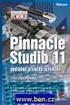 PODROBNÁ PŘÍRUČKA UŽIVATELE MFC-J5910DW Verze 0 CZE Příručky uživatele a kde je hledat? Kterou příručku? Co obsahuje? Kde se nachází? Příručka bezpečnosti Nejdříve si přečtěte tuto Příručku. Před Výtisk
PODROBNÁ PŘÍRUČKA UŽIVATELE MFC-J5910DW Verze 0 CZE Příručky uživatele a kde je hledat? Kterou příručku? Co obsahuje? Kde se nachází? Příručka bezpečnosti Nejdříve si přečtěte tuto Příručku. Před Výtisk
Podrobná příručka uživatele
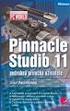 Podrobná příručka uživatele MFC-J4410DW MFC-J4610DW DCP-J4110DW Verze 0 CZE Příručky uživatele a kde je hledat? Jakou příručku? Co obsahuje? Kde se nachází? Příručka bezpečnosti výrobku Stručný návod k
Podrobná příručka uživatele MFC-J4410DW MFC-J4610DW DCP-J4110DW Verze 0 CZE Příručky uživatele a kde je hledat? Jakou příručku? Co obsahuje? Kde se nachází? Příručka bezpečnosti výrobku Stručný návod k
Podrobná příručka uživatele
 Podrobná příručka uživatele MFC-J6520DW MFC-J6720DW Verze 0 CZE Příručky uživatele a kde je hledat? Jakou příručku? Co obsahuje? Kde se nachází? Příručka bezpečnosti výrobku Stručný návod k obsluze Základní
Podrobná příručka uživatele MFC-J6520DW MFC-J6720DW Verze 0 CZE Příručky uživatele a kde je hledat? Jakou příručku? Co obsahuje? Kde se nachází? Příručka bezpečnosti výrobku Stručný návod k obsluze Základní
PODROBNÁ PŘÍRUČKA UŽIVATELE
 PODROBNÁ PŘÍRUČKA UŽIVATELE MFC-J6910DW Verze 0 CZE Příručky uživatele a kde je hledat? Kterou příručku? Co obsahuje? Kde se nachází? Bezpečnostní předpisy a pokyny Nejdříve si přečtěte tuto Příručku.
PODROBNÁ PŘÍRUČKA UŽIVATELE MFC-J6910DW Verze 0 CZE Příručky uživatele a kde je hledat? Kterou příručku? Co obsahuje? Kde se nachází? Bezpečnostní předpisy a pokyny Nejdříve si přečtěte tuto Příručku.
PODROBNÁ PŘÍRUČKA UŽIVATELE
 PODROBNÁ PŘÍRUČKA UŽIVATELE MFC-J6510DW MFC-J6710DW Verze 0 CZE Příručky uživatele a kde je hledat? Kterou příručku? Co obsahuje? Kde se nachází? Bezpečnostní předpisy a Nejdříve si přečtěte tuto Příručku.
PODROBNÁ PŘÍRUČKA UŽIVATELE MFC-J6510DW MFC-J6710DW Verze 0 CZE Příručky uživatele a kde je hledat? Kterou příručku? Co obsahuje? Kde se nachází? Bezpečnostní předpisy a Nejdříve si přečtěte tuto Příručku.
Podrobná příručka uživatele
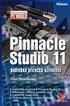 Podrobná příručka uživatele MFC-J4510DW Verze 0 CZE Příručky uživatele a kde je hledat? Jakou příručku? Co obsahuje? Kde se nachází? Příručka bezpečnosti výrobku Stručný návod k obsluze Základní příručka
Podrobná příručka uživatele MFC-J4510DW Verze 0 CZE Příručky uživatele a kde je hledat? Jakou příručku? Co obsahuje? Kde se nachází? Příručka bezpečnosti výrobku Stručný návod k obsluze Základní příručka
PODROBNÁ PŘÍRUČKA UŽIVATELE
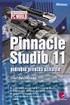 PODROBNÁ PŘÍRUČKA UŽIVATELE MFC-9970CDW Verze 0 CZE Příručky uživatele a kde je najdu? Jaká příručka? Co v ní je? Kde je? Bezpečnostní předpisy a pokyny Stručný návod k obsluze Základní příručka uživatele
PODROBNÁ PŘÍRUČKA UŽIVATELE MFC-9970CDW Verze 0 CZE Příručky uživatele a kde je najdu? Jaká příručka? Co v ní je? Kde je? Bezpečnostní předpisy a pokyny Stručný návod k obsluze Základní příručka uživatele
Podrobná příručka uživatele
 Podrobná příručka uživatele MFC-J470DW DCP-J152W Verze 0 CZE Příručky uživatele a kde je hledat? Jakou příručku? Co obsahuje? Kde se nachází? Příručka bezpečnosti výrobku Stručný návod k obsluze Základní
Podrobná příručka uživatele MFC-J470DW DCP-J152W Verze 0 CZE Příručky uživatele a kde je hledat? Jakou příručku? Co obsahuje? Kde se nachází? Příručka bezpečnosti výrobku Stručný návod k obsluze Základní
Podrobná příručka uživatele
 Podrobná příručka uživatele FAX-2840 FAX-2845 FAX-2940 Ne všechny modely jsou dostupné ve všech zemích. Verze 0 CZE Uživatelské příručky a kde je najdu? Kterou příručku? Co obsahuje? Kde je? Příručka bezpečnosti
Podrobná příručka uživatele FAX-2840 FAX-2845 FAX-2940 Ne všechny modely jsou dostupné ve všech zemích. Verze 0 CZE Uživatelské příručky a kde je najdu? Kterou příručku? Co obsahuje? Kde je? Příručka bezpečnosti
PODROBNÁ PŘÍRUČKA UŽIVATELE
 PODROBNÁ PŘÍRUČKA UŽIVATELE MFC-7360N MFC-7460DN MFC-7860DW Ne všechny modely jsou dostupné ve všech zemích. Verze 0 CZE Příručky uživatele a kde je najdu? Jaká příručka? Co v ní je? Kde je? Bezpečnostní
PODROBNÁ PŘÍRUČKA UŽIVATELE MFC-7360N MFC-7460DN MFC-7860DW Ne všechny modely jsou dostupné ve všech zemích. Verze 0 CZE Příručky uživatele a kde je najdu? Jaká příručka? Co v ní je? Kde je? Bezpečnostní
PODROBNÁ PŘÍRUČKA UŽIVATELE
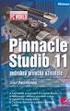 PODROBNÁ PŘÍRUČKA UŽIVATELE MFC-9460CDN MFC-9465CDN Ne všechny modely jsou dostupné ve všech zemích. Verze 0 CZE Příručky uživatele a kde je najdu? Jaká příručka? Co v ní je? Kde je? Bezpečnostní předpisy
PODROBNÁ PŘÍRUČKA UŽIVATELE MFC-9460CDN MFC-9465CDN Ne všechny modely jsou dostupné ve všech zemích. Verze 0 CZE Příručky uživatele a kde je najdu? Jaká příručka? Co v ní je? Kde je? Bezpečnostní předpisy
Podrobná příručka uživatele
 Podrobná příručka uživatele DCP-J100 DCP-J105 MFC-J200 Verze 0 CZE Příručky uživatele a kde je hledat? Jakou příručku? Co obsahuje? Kde se nachází? Příručka bezpečnosti výrobku Stručný návod k obsluze
Podrobná příručka uživatele DCP-J100 DCP-J105 MFC-J200 Verze 0 CZE Příručky uživatele a kde je hledat? Jakou příručku? Co obsahuje? Kde se nachází? Příručka bezpečnosti výrobku Stručný návod k obsluze
PODROBNÁ PŘÍRUČKA UŽIVATELE
 PODROBNÁ PŘÍRUČKA UŽIVATELE MFC-J430W Verze 0 CZE Příručky uživatele a kde je hledat? Kterou příručku? Co obsahuje? Kde se nachází? Příručka bezpečnosti Nejdříve si přečtěte tuto Příručku. Před Výtisk
PODROBNÁ PŘÍRUČKA UŽIVATELE MFC-J430W Verze 0 CZE Příručky uživatele a kde je hledat? Kterou příručku? Co obsahuje? Kde se nachází? Příručka bezpečnosti Nejdříve si přečtěte tuto Příručku. Před Výtisk
Podrobná příručka uživatele
 Podrobná příručka uživatele MFC-J245 DCP-J132W Verze 0 CZE Příručky uživatele a kde je hledat? Jakou příručku? Co obsahuje? Kde se nachází? Příručka bezpečnosti výrobku Stručný návod k obsluze Základní
Podrobná příručka uživatele MFC-J245 DCP-J132W Verze 0 CZE Příručky uživatele a kde je hledat? Jakou příručku? Co obsahuje? Kde se nachází? Příručka bezpečnosti výrobku Stručný návod k obsluze Základní
FAX 1195L Podrobná příručka uživatele
 FAX 1195L Podrobná příručka uživatele Před používáním přístroje si důkladně pročtěte tento manuál a uchovejte jej pro případné pozdější dotazy. Pro zajištění bezpečného a správného používání si pročtěte
FAX 1195L Podrobná příručka uživatele Před používáním přístroje si důkladně pročtěte tento manuál a uchovejte jej pro případné pozdější dotazy. Pro zajištění bezpečného a správného používání si pročtěte
Podrobná příručka uživatele
 Podrobná příručka uživatele MFC-9140CDN MFC-9330CDW MFC-9340CDW Všechny modely nejsou dostupné ve všech zemích. Verze 0 CZE Příručky uživatele a kde je najdu? Která příručka? Co v ní je? Kde je? Příručka
Podrobná příručka uživatele MFC-9140CDN MFC-9330CDW MFC-9340CDW Všechny modely nejsou dostupné ve všech zemích. Verze 0 CZE Příručky uživatele a kde je najdu? Která příručka? Co v ní je? Kde je? Příručka
Podrobná příručka uživatele
 Podrobná příručka uživatele DCP-J140W Verze 0 CZE Příručky uživatele a kde je hledat Jakou příručku? Co obsahuje? Kde se nachází? Příručka bezpečnosti výrobku Nejdříve si přečtěte tuto Příručku. Před konfigurováním
Podrobná příručka uživatele DCP-J140W Verze 0 CZE Příručky uživatele a kde je hledat Jakou příručku? Co obsahuje? Kde se nachází? Příručka bezpečnosti výrobku Nejdříve si přečtěte tuto Příručku. Před konfigurováním
PODROBNÁ PŘÍRUČKA UŽIVATELE
 PODROBNÁ PŘÍRUČKA UŽIVATELE DCP-J125 DCP-J315W Verze 0 CZE Příručky uživatele a kde je hledat? Kterou příručku? Co obsahuje? Kde se nachází? Bezpečností předpisy a pokyny Stručný návod k obsluze Základní
PODROBNÁ PŘÍRUČKA UŽIVATELE DCP-J125 DCP-J315W Verze 0 CZE Příručky uživatele a kde je hledat? Kterou příručku? Co obsahuje? Kde se nachází? Bezpečností předpisy a pokyny Stručný návod k obsluze Základní
Podrobná příručka uživatele
 Podrobná příručka uživatele MFC-850DN MFC-8520DN Ne všechny modely jsou dostupné ve všech zemích. Verze 0 CZE Příručky uživatele a kde je najdu? Jaká příručka? Co v ní je? Kde je? Příručka bezpečnosti
Podrobná příručka uživatele MFC-850DN MFC-8520DN Ne všechny modely jsou dostupné ve všech zemích. Verze 0 CZE Příručky uživatele a kde je najdu? Jaká příručka? Co v ní je? Kde je? Příručka bezpečnosti
Používání Webových služeb pro skenování v síti (operační systém Windows Vista SP2 nebo novější, Windows 7 a Windows 8)
 Používání Webových služeb pro skenování v síti (operační systém Windows Vista SP2 nebo novější, Windows 7 a Windows 8) Protokol Webových služeb umožňuje uživatelům operačního systému Windows Vista (SP2
Používání Webových služeb pro skenování v síti (operační systém Windows Vista SP2 nebo novější, Windows 7 a Windows 8) Protokol Webových služeb umožňuje uživatelům operačního systému Windows Vista (SP2
LASERJET PRO 500 COLOR MFP. Stručná referenční příručka M570
 LASERJET PRO 500 COLOR MFP Stručná referenční příručka M570 Použití přímého tisku z jednotky USB 1. Připojte jednotku USB flash k portu USB na přední straně zařízení. 2. Otevře se nabídka Flash disk USB.
LASERJET PRO 500 COLOR MFP Stručná referenční příručka M570 Použití přímého tisku z jednotky USB 1. Připojte jednotku USB flash k portu USB na přední straně zařízení. 2. Otevře se nabídka Flash disk USB.
Uživatelská příručka. Čeština
 Uživatelská příručka 1 Práce se skenerem Tato příručka popisuje používání plochého skeneru dokumentů HP Scanjet 8270 a jeho příslušenství, řešení problémů při instalaci a kontaktování oddělení podpory
Uživatelská příručka 1 Práce se skenerem Tato příručka popisuje používání plochého skeneru dokumentů HP Scanjet 8270 a jeho příslušenství, řešení problémů při instalaci a kontaktování oddělení podpory
Ovládací panel. Barevná multifunkční tiskárna Xerox WorkCentre 6655 Technologie Xerox ConnectKey 2.0
 Ovládací panel Služby dostupné na vaší sestavě tiskárny se mohou lišit. Podrobnosti týkající se služeb a nastavení najdete v uživatelské příručce. 4 5 Dotyková obrazovka Nabídky 6 8 Alfanumerická klávesnice
Ovládací panel Služby dostupné na vaší sestavě tiskárny se mohou lišit. Podrobnosti týkající se služeb a nastavení najdete v uživatelské příručce. 4 5 Dotyková obrazovka Nabídky 6 8 Alfanumerická klávesnice
PODROBNÁ PŘÍRUČKA UŽIVATELE
 PODROBNÁ PŘÍRUČKA UŽIVATELE DCP-J515W DCP-J715W Verze 0 CZE Příručky uživatele a kde je hledat? Kterou příručku? Co obsahuje? Kde se nachází? Bezpečností předpisy a pokyny Stručný návod k obsluze Základní
PODROBNÁ PŘÍRUČKA UŽIVATELE DCP-J515W DCP-J715W Verze 0 CZE Příručky uživatele a kde je hledat? Kterou příručku? Co obsahuje? Kde se nachází? Bezpečností předpisy a pokyny Stručný návod k obsluze Základní
Podrobná příručka uživatele
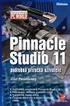 Podrobná příručka uživatele MFC-L8650CDW MFC-L8850CDW MFC-L9550CDW DCP-L8400CDN DCP-L8450CDW Ne všechny modely jsou dostupné ve všech zemích. Verze 0 CZE Příručky uživatele a kde je najdu? Jaká příručka?
Podrobná příručka uživatele MFC-L8650CDW MFC-L8850CDW MFC-L9550CDW DCP-L8400CDN DCP-L8450CDW Ne všechny modely jsou dostupné ve všech zemích. Verze 0 CZE Příručky uživatele a kde je najdu? Jaká příručka?
Podrobná příručka uživatele
 Podrobná příručka uživatele DCP-T300 DCP-T500W DCP-T700W MFC-T800W Verze 0 CZE Příručky uživatele a kde je hledat? Jakou příručku? Co obsahuje? Kde se nachází? Příručka bezpečnosti výrobku Stručný návod
Podrobná příručka uživatele DCP-T300 DCP-T500W DCP-T700W MFC-T800W Verze 0 CZE Příručky uživatele a kde je hledat? Jakou příručku? Co obsahuje? Kde se nachází? Příručka bezpečnosti výrobku Stručný návod
PODROBNÁ PŘÍRUČKA UŽIVATELE
 PODROBNÁ PŘÍRUČKA UŽIVATELE DCP-7055 DCP-7055W DCP-7057 DCP-7057W DCP-7060D DCP-7065DN DCP-7070DW Ne všechny modely jsou dostupné ve všech zemích. Verze A CZE Příručky uživatele a kde je najdu? Jaká příručka?
PODROBNÁ PŘÍRUČKA UŽIVATELE DCP-7055 DCP-7055W DCP-7057 DCP-7057W DCP-7060D DCP-7065DN DCP-7070DW Ne všechny modely jsou dostupné ve všech zemích. Verze A CZE Příručky uživatele a kde je najdu? Jaká příručka?
Xerox ColorQube 8700 / 8900 Ovládací panel
 Ovládací panel Služby dostupné na vaší sestavě tiskárny se mohou lišit. Podrobnosti týkající se služeb a nastavení najdete v uživatelské příručce. 3 5 Uvolnění přístupových dvířek k inkoustu Nabídky 7
Ovládací panel Služby dostupné na vaší sestavě tiskárny se mohou lišit. Podrobnosti týkající se služeb a nastavení najdete v uživatelské příručce. 3 5 Uvolnění přístupových dvířek k inkoustu Nabídky 7
STRUč Ná Př íruč KA pro Windows Vista
 STRUč Ná Př íruč KA pro Windows Vista OBSAH Kapitola 1: SYSTéMOVé POžADAVKY...1 Kapitola 2: INSTALACE SOFTWARU TISKáRNY V SYSTéMU WINDOWS...2 Instalace softwaru pro lokální tisk... 2 Instalace softwaru
STRUč Ná Př íruč KA pro Windows Vista OBSAH Kapitola 1: SYSTéMOVé POžADAVKY...1 Kapitola 2: INSTALACE SOFTWARU TISKáRNY V SYSTéMU WINDOWS...2 Instalace softwaru pro lokální tisk... 2 Instalace softwaru
LASERJET ENTERPRISE COLOR FLOW MFP. Stručná referenční příručka M575
 LASERJET ENTERPRISE COLOR FLOW MFP Stručná referenční příručka M575 Tisk uložené úlohy Chcete-li vytisknout úlohu uloženou v paměti zařízení, použijte následující postup. 1. Na hlavní obrazovce ovládacího
LASERJET ENTERPRISE COLOR FLOW MFP Stručná referenční příručka M575 Tisk uložené úlohy Chcete-li vytisknout úlohu uloženou v paměti zařízení, použijte následující postup. 1. Na hlavní obrazovce ovládacího
Xerox WorkCentre 5845 / 5855 / 5865 / 5875 / 5890 Ovládací panel
 8 / 8 / 86 / 87 / 890 Ovládací panel Služby dostupné na vaší sestavě tiskárny se mohou lišit. Podrobnosti týkající se služeb a nastavení najdete v uživatelské příručce. ABC DEF Nabídky GHI PQRS 7 JKL TUV
8 / 8 / 86 / 87 / 890 Ovládací panel Služby dostupné na vaší sestavě tiskárny se mohou lišit. Podrobnosti týkající se služeb a nastavení najdete v uživatelské příručce. ABC DEF Nabídky GHI PQRS 7 JKL TUV
Stručný návod k obsluze
 FAX-2920 Než je možno přístroj použít, musíte připravit hardware. Přečtěte si prosím tento "Stručný návod k obsluze" pro řádný postup instalace. Stručný návod k obsluze Nastavování přístroje Nastavování
FAX-2920 Než je možno přístroj použít, musíte připravit hardware. Přečtěte si prosím tento "Stručný návod k obsluze" pro řádný postup instalace. Stručný návod k obsluze Nastavování přístroje Nastavování
Jak stroj používat. Přehledný návod 1/5
 Jak stroj používat Přehledný návod 1/5 PODPORA Potřebuji poradit s ovládáním stroje Jak systém používat panel Zobrazení Přepínač režimu Nápovědy zvětšeného zobrazení Přihlášení/odhlášení Přerušení kopírovací
Jak stroj používat Přehledný návod 1/5 PODPORA Potřebuji poradit s ovládáním stroje Jak systém používat panel Zobrazení Přepínač režimu Nápovědy zvětšeného zobrazení Přihlášení/odhlášení Přerušení kopírovací
Příručka připojení k webu
 Příručka připojení k webu MFC-J825DW MFC-J835DW DCP-J925DW Verze 0 CZE Definice poznámek V celé příručce uživatele používáme následující ikonu: Poznámky uvádějí, jak reagovat na situaci, která může nastat,
Příručka připojení k webu MFC-J825DW MFC-J835DW DCP-J925DW Verze 0 CZE Definice poznámek V celé příručce uživatele používáme následující ikonu: Poznámky uvádějí, jak reagovat na situaci, která může nastat,
2014 Electronics For Imaging. Informace obsažené v této publikaci jsou zahrnuty v Právním upozornění pro tento produkt.
 2014 Electronics For Imaging. Informace obsažené v této publikaci jsou zahrnuty v Právním upozornění pro tento produkt. 23 června 2014 Obsah 3 Obsah...5 Přístup k programu...5 Poštovní schránky...5 Připojování
2014 Electronics For Imaging. Informace obsažené v této publikaci jsou zahrnuty v Právním upozornění pro tento produkt. 23 června 2014 Obsah 3 Obsah...5 Přístup k programu...5 Poštovní schránky...5 Připojování
Zahájit skenování ze skla tiskárny nebo z automatického podavače dokumentů (ADF). Přistupovat k souborům se skeny uloženým v poštovní schránce.
 Fiery Remote Scan Program Fiery Remote Scan umožňuje spravovat skenování na serveru Fiery server a na tiskárně ze vzdáleného počítače. Prostřednictvím programu Fiery Remote Scan můžete provádět tyto akce:
Fiery Remote Scan Program Fiery Remote Scan umožňuje spravovat skenování na serveru Fiery server a na tiskárně ze vzdáleného počítače. Prostřednictvím programu Fiery Remote Scan můžete provádět tyto akce:
Příručka připojení k webu
 Příručka připojení k webu Verze A CZE Příslušné modely Tato Příručka uživatele se vztahuje na následující modely: MFC-J825DW, MFC-J835DW, DCP-J925DW Definice poznámek V celé příručce uživatele používáme
Příručka připojení k webu Verze A CZE Příslušné modely Tato Příručka uživatele se vztahuje na následující modely: MFC-J825DW, MFC-J835DW, DCP-J925DW Definice poznámek V celé příručce uživatele používáme
Instalační příručka pro Windows Vista
 Instalační příručka pro Windows Vista Než je možno tiskárnu použít, musíte připravit hardware a instalovat ovladač. Ve Stručném návodu k obsluze a v této Instalační příručka pro Windows Vista naleznete
Instalační příručka pro Windows Vista Než je možno tiskárnu použít, musíte připravit hardware a instalovat ovladač. Ve Stručném návodu k obsluze a v této Instalační příručka pro Windows Vista naleznete
Zahájit skenování ze skla tiskárny nebo z automatického podavače dokumentů (ADF). Přistupovat k souborům se skeny uloženým v poštovní schránce.
 Fiery Remote Scan Program Fiery Remote Scan umožňuje spravovat skenování na Fiery server a na tiskárně ze vzdáleného počítače. Prostřednictvím programu Fiery Remote Scan můžete provádět tyto akce: Zahájit
Fiery Remote Scan Program Fiery Remote Scan umožňuje spravovat skenování na Fiery server a na tiskárně ze vzdáleného počítače. Prostřednictvím programu Fiery Remote Scan můžete provádět tyto akce: Zahájit
Nastavení telefonu Sony Ericsson XPERIA X8
 Nastavení telefonu Sony Ericsson XPERIA X8 Telefon Sony Ericsson XPERIA X8, zakoupený v prodejní síti společnosti T-Mobile Czech Republic a.s., má potřebné parametry pro použití T-Mobile služeb již přednastaveny.
Nastavení telefonu Sony Ericsson XPERIA X8 Telefon Sony Ericsson XPERIA X8, zakoupený v prodejní síti společnosti T-Mobile Czech Republic a.s., má potřebné parametry pro použití T-Mobile služeb již přednastaveny.
Úvodní příručka NPD4499-00 CS
 NPD4499-00 CS Kapitola 1 Úvod Děkujeme, že jste se rozhodli zakoupit toto zařízení. Tato Quick Guide () poskytuje úvod a ilustrace k základním operacím s tímto zařízením a jeho často užívaným funkcím.
NPD4499-00 CS Kapitola 1 Úvod Děkujeme, že jste se rozhodli zakoupit toto zařízení. Tato Quick Guide () poskytuje úvod a ilustrace k základním operacím s tímto zařízením a jeho často užívaným funkcím.
ROZŠÍŘENÉ FAXOVÉ FUNKCE
 ROZŠÍŘENÉ FAXOVÉ FUNKCE Technický průvodce verze 1.0 Konica Minolta Bussiness Solutions Czech spol s r.o. březen, 2006 centrála Technická podpora Brno OBSAH 1 ÚVOD...3 2 FAXOVÉ FUNKCE NA STROJÍCH KONICA
ROZŠÍŘENÉ FAXOVÉ FUNKCE Technický průvodce verze 1.0 Konica Minolta Bussiness Solutions Czech spol s r.o. březen, 2006 centrála Technická podpora Brno OBSAH 1 ÚVOD...3 2 FAXOVÉ FUNKCE NA STROJÍCH KONICA
Referenční příručka Stručné vysvětlení běžných činností
 Referenční příručka Stručné vysvětlení běžných činností DCP-B7520DW MFC-B7715DW Brother doporučuje uložit tuto příručku vedle vašeho přístroje Brother pro rychlou orientaci. Online Příručka uživatele Více
Referenční příručka Stručné vysvětlení běžných činností DCP-B7520DW MFC-B7715DW Brother doporučuje uložit tuto příručku vedle vašeho přístroje Brother pro rychlou orientaci. Online Příručka uživatele Více
Xerox WorkCentre 7220 / 7225 Ovládací panel
 Xerox WorkCentre 70 / 7 Ovládací panel Služby dostupné na vaší sestavě tiskárny se mohou lišit. Podrobnosti týkající se služeb a nastavení najdete v uživatelské příručce. ABC DEF Nabídky GHI PQRS 7 JKL
Xerox WorkCentre 70 / 7 Ovládací panel Služby dostupné na vaší sestavě tiskárny se mohou lišit. Podrobnosti týkající se služeb a nastavení najdete v uživatelské příručce. ABC DEF Nabídky GHI PQRS 7 JKL
Ovládací panel. Barevná multifunkční tiskárna Xerox AltaLink C8030/C8035/C8045/C8055/C8070
 Ovládací panel Dostupné aplikace se mohou v různých sestavách tiskárny lišit. Podrobnosti o aplikacích a funkcích najdete v uživatelské příručce. 5 9 8 7 6 0 5 6 7 8 9 0 Stisknutím tlačítka Domovská obrazovka
Ovládací panel Dostupné aplikace se mohou v různých sestavách tiskárny lišit. Podrobnosti o aplikacích a funkcích najdete v uživatelské příručce. 5 9 8 7 6 0 5 6 7 8 9 0 Stisknutím tlačítka Domovská obrazovka
Nastavení tabletu Samsung P5100 Galaxy Tab 2 10.1
 Nastavení tabletu Samsung P5100 Galaxy Tab 2 10.1 Tablet Samsung P5100 Galaxy Tab 2 10.1, zakoupený v prodejní síti společnosti T-Mobile Czech Republic a.s., má potřebné parametry pro použití T-Mobile
Nastavení tabletu Samsung P5100 Galaxy Tab 2 10.1 Tablet Samsung P5100 Galaxy Tab 2 10.1, zakoupený v prodejní síti společnosti T-Mobile Czech Republic a.s., má potřebné parametry pro použití T-Mobile
PŘÍRUČKA UŽIVATELE MFC-465CN
 PŘÍRUČKA UŽIVATELE MFC-465CN Pokud potřebujete volat zákaznický servis Vyplňte následující informace pro budoucí použití: Číslo modelu: MFC-465CN Sériové číslo: 1 Datum nákupu: Místo nákupu: 1 Sériové
PŘÍRUČKA UŽIVATELE MFC-465CN Pokud potřebujete volat zákaznický servis Vyplňte následující informace pro budoucí použití: Číslo modelu: MFC-465CN Sériové číslo: 1 Datum nákupu: Místo nákupu: 1 Sériové
Nastavení telefonu HTC Desire HD
 Nastavení telefonu HTC Desire HD Telefon HTC Desire HD, zakoupený v prodejní síti společnosti T-Mobile Czech Republic a.s., má potřebné parametry pro použití T-Mobile služeb již přednastaveny. Pokud je
Nastavení telefonu HTC Desire HD Telefon HTC Desire HD, zakoupený v prodejní síti společnosti T-Mobile Czech Republic a.s., má potřebné parametry pro použití T-Mobile služeb již přednastaveny. Pokud je
ZAČNĚTE ZDE. Bezdrátové USB Kabelové. Chcete tiskárnu připojit k bezdrátové síti? Přejděte do části Instalace a nastavení bezdrátového připojení.
 ZAČNĚTE ZDE Odpovíte-li na některou z otázek ano, přejděte do příslušné části, kde najdete pokyny k instalaci a připojení. Chcete tiskárnu připojit k bezdrátové síti? Přejděte do části Instalace a nastavení
ZAČNĚTE ZDE Odpovíte-li na některou z otázek ano, přejděte do příslušné části, kde najdete pokyny k instalaci a připojení. Chcete tiskárnu připojit k bezdrátové síti? Přejděte do části Instalace a nastavení
NÁVOD K OBSLUZE TELEFONNÍ ÚSTŘEDNY. NeXspan / Aastra Z DIGITÁLNÍHO PŘÍSTROJE. Aastra 6753
 NÁVOD K OBSLUZE TELEFONNÍ ÚSTŘEDNY NeXspan / Aastra Z DIGITÁLNÍHO PŘÍSTROJE Aastra 6753 Digitální telefon 6753 je kompletní, výkonný nástroj s jednoduchým a rychlým ovládáním, které je umožněno: - zobrazováním
NÁVOD K OBSLUZE TELEFONNÍ ÚSTŘEDNY NeXspan / Aastra Z DIGITÁLNÍHO PŘÍSTROJE Aastra 6753 Digitální telefon 6753 je kompletní, výkonný nástroj s jednoduchým a rychlým ovládáním, které je umožněno: - zobrazováním
Xerox ColorQube 9301 / 9302 / 9303 Ovládací panel
 Xerox ColorQube 90 / 90 / 90 Ovládací panel Služby dostupné na vaší sestavě tiskárny se mohou lišit. Podrobnosti týkající se služeb a nastavení najdete v uživatelské příručce.? Nabídky GHI PRS ABC JKL
Xerox ColorQube 90 / 90 / 90 Ovládací panel Služby dostupné na vaší sestavě tiskárny se mohou lišit. Podrobnosti týkající se služeb a nastavení najdete v uživatelské příručce.? Nabídky GHI PRS ABC JKL
Nastavení telefonu HTC One S
 Nastavení telefonu HTC One S Telefon HTC One S, zakoupený v prodejní síti společnosti T-Mobile Czech Republic a.s., má potřebné parametry pro použití T-Mobile služeb již přednastaveny. Pokud je potřeba
Nastavení telefonu HTC One S Telefon HTC One S, zakoupený v prodejní síti společnosti T-Mobile Czech Republic a.s., má potřebné parametry pro použití T-Mobile služeb již přednastaveny. Pokud je potřeba
Provozní pokyny Průvodce Mopria
 Provozní pokyny Průvodce Mopria Pro bezpečné a správné použití si před použitím tohoto zařízení přečtěte "Bezpečnostní informace". OBSAH Úvod... 2 Význam symbolů... 2 Vyloučení odpovědnosti... 2 Přípravy...
Provozní pokyny Průvodce Mopria Pro bezpečné a správné použití si před použitím tohoto zařízení přečtěte "Bezpečnostní informace". OBSAH Úvod... 2 Význam symbolů... 2 Vyloučení odpovědnosti... 2 Přípravy...
Podrobná příručka uživatele
 Podrobná příručka uživatele DCP-9020CDW Verze 0 CZE Příručky uživatele a kde je najdu? Která příručka? Co v ní je? Kde je? Příručka bezpečnosti výrobku Stručný návod k obsluze Základní příručka uživatele
Podrobná příručka uživatele DCP-9020CDW Verze 0 CZE Příručky uživatele a kde je najdu? Která příručka? Co v ní je? Kde je? Příručka bezpečnosti výrobku Stručný návod k obsluze Základní příručka uživatele
7 Přímý tisk (PictBridge)
 7 Použití funkce Přímý tisk Po připojení fotoaparátu k tiskárně slučitelné s normou PictBridge pomocí USB kabelu můžete přímo bez počítače tisknout pořízené snímky. Po připojení tiskárny k fotoaparátu
7 Použití funkce Přímý tisk Po připojení fotoaparátu k tiskárně slučitelné s normou PictBridge pomocí USB kabelu můžete přímo bez počítače tisknout pořízené snímky. Po připojení tiskárny k fotoaparátu
FAX 1190L Příručka uživatele programů
 FAX 1190L Příručka uživatele programů Před používáním přístroje si důkladně pročtěte tento manuál a uchovejte jej pro případné pozdější dotazy. Pro zajištění bezpečného a správného používání si pročtěte
FAX 1190L Příručka uživatele programů Před používáním přístroje si důkladně pročtěte tento manuál a uchovejte jej pro případné pozdější dotazy. Pro zajištění bezpečného a správného používání si pročtěte
Nastavení telefonu T-Mobile MDA Compact III
 Nastavení telefonu T-Mobile MDA Compact III Telefon s integrovaným kapesním počítačem T-Mobile MDA Compact III, zakoupený v prodejní síti společnosti T-Mobile Czech Republic a.s., má potřebné parametry
Nastavení telefonu T-Mobile MDA Compact III Telefon s integrovaným kapesním počítačem T-Mobile MDA Compact III, zakoupený v prodejní síti společnosti T-Mobile Czech Republic a.s., má potřebné parametry
Příručka Google Cloud Print
 Příručka Google Cloud Print Verze 0 CZE Definice poznámek V celé příručce uživatele je použit následující styl poznámek: Poznámky uvádějí, jak reagovat na situaci, která může nastat, nebo poskytují tipy,
Příručka Google Cloud Print Verze 0 CZE Definice poznámek V celé příručce uživatele je použit následující styl poznámek: Poznámky uvádějí, jak reagovat na situaci, která může nastat, nebo poskytují tipy,
Nastavení telefonu Nokia C2-01
 Nastavení telefonu Nokia C2-01 Telefon Nokia C2-01, zakoupený v prodejní síti společnosti T-Mobile Czech Republic a.s., má potřebné parametry pro použití T-Mobile služeb již přednastaveny. Pokud je potřeba
Nastavení telefonu Nokia C2-01 Telefon Nokia C2-01, zakoupený v prodejní síti společnosti T-Mobile Czech Republic a.s., má potřebné parametry pro použití T-Mobile služeb již přednastaveny. Pokud je potřeba
Nastavení telefonu Alcatel One Touch 2001X
 Nastavení telefonu Alcatel One Touch 2001X Telefon Alcatel One Touch 2001X, zakoupený v prodejní síti společnosti T-Mobile Czech Republic a.s., má potřebné parametry pro použití T-Mobile služeb již přednastaveny.
Nastavení telefonu Alcatel One Touch 2001X Telefon Alcatel One Touch 2001X, zakoupený v prodejní síti společnosti T-Mobile Czech Republic a.s., má potřebné parametry pro použití T-Mobile služeb již přednastaveny.
Návod k nastavení uvolnění tisku
 Návod k nastavení uvolnění tisku OBSAH O TOMTO NÁVODU.................................................................................... 2 FUNKCE UVOLNĚNÍ TISKU.............................................................................
Návod k nastavení uvolnění tisku OBSAH O TOMTO NÁVODU.................................................................................... 2 FUNKCE UVOLNĚNÍ TISKU.............................................................................
Příručka připojení k webu
 Příručka připojení k webu Verze 0 CZE Příslušné modely Tato Příručka uživatele se vztahuje na následující modely: ADS-2500W a ADS-2600W Definice poznámek V celé příručce uživatele používáme následující
Příručka připojení k webu Verze 0 CZE Příslušné modely Tato Příručka uživatele se vztahuje na následující modely: ADS-2500W a ADS-2600W Definice poznámek V celé příručce uživatele používáme následující
Nastavení telefonu Samsung I9300 Galaxy S III
 Nastavení telefonu Samsung I9300 Galaxy S III Telefon Samsung I9300 Galaxy S III, zakoupený v prodejní síti společnosti T-Mobile Czech Republic a.s., má potřebné parametry pro použití T-Mobile služeb již
Nastavení telefonu Samsung I9300 Galaxy S III Telefon Samsung I9300 Galaxy S III, zakoupený v prodejní síti společnosti T-Mobile Czech Republic a.s., má potřebné parametry pro použití T-Mobile služeb již
Nastavení telefonu Sony Xperia L
 Nastavení telefonu Sony Xperia L Telefon Sony Xperia L, zakoupený v prodejní síti společnosti T-Mobile Czech Republic a.s., má potřebné parametry pro použití T-Mobile služeb již přednastaveny. Pokud je
Nastavení telefonu Sony Xperia L Telefon Sony Xperia L, zakoupený v prodejní síti společnosti T-Mobile Czech Republic a.s., má potřebné parametry pro použití T-Mobile služeb již přednastaveny. Pokud je
Ovládání přístroje Aastra 6753
 Ovládání přístroje Aastra 6753 Displej je tvořen informačním řádkem, který zobrazuje stav přístroje, číslo volajícího nebo přístupné funkce. V klidu je na displeji zobrazen datum a čas, v průběhu hovoru
Ovládání přístroje Aastra 6753 Displej je tvořen informačním řádkem, který zobrazuje stav přístroje, číslo volajícího nebo přístupné funkce. V klidu je na displeji zobrazen datum a čas, v průběhu hovoru
Nastavení telefonu Sony Ericsson Xperia Arc S
 Nastavení telefonu Sony Ericsson Xperia Arc S Telefon Sony Ericsson Xperia Arc S, zakoupený v prodejní síti společnosti T-Mobile Czech Republic a.s., má potřebné parametry pro použití T-Mobile služeb již
Nastavení telefonu Sony Ericsson Xperia Arc S Telefon Sony Ericsson Xperia Arc S, zakoupený v prodejní síti společnosti T-Mobile Czech Republic a.s., má potřebné parametry pro použití T-Mobile služeb již
Typ : TD6100 * CA7100 DIGITÁLNÍ TLAČÍTKOVÝ PANEL. Instalace a zapojení
 Typ : TD600 * CA700 DIGITÁLNÍ TLAČÍTKOVÝ PANEL Tlačítkový panel vyrobený z eloxovaného hliníku s 2 ocelovými tlačítky a 4místným číslicovým displejem. Umožňuje adresovat až 255 domácích telefonů a obsahuje
Typ : TD600 * CA700 DIGITÁLNÍ TLAČÍTKOVÝ PANEL Tlačítkový panel vyrobený z eloxovaného hliníku s 2 ocelovými tlačítky a 4místným číslicovým displejem. Umožňuje adresovat až 255 domácích telefonů a obsahuje
Tato stručná uživatelská příručka vám pomůže začít používat produkt IRIScan TM Mouse 2.
 Tato stručná uživatelská příručka vám pomůže začít používat produkt IRIScan TM Mouse 2. Popisy uvedené v této příručce jsou založeny na operačních systémech Windows 7 a Mac OS X Mountain Lion. Přečtěte
Tato stručná uživatelská příručka vám pomůže začít používat produkt IRIScan TM Mouse 2. Popisy uvedené v této příručce jsou založeny na operačních systémech Windows 7 a Mac OS X Mountain Lion. Přečtěte
Nastavení tabletu Samsung P5200 Galaxy Tab 3 10.1
 Nastavení tabletu Samsung P5200 Galaxy Tab 3 10.1 Tablet Samsung P5200 Galaxy Tab 3 10.1, zakoupený v prodejní síti společnosti T-Mobile Czech Republic a.s., má potřebné parametry pro použití T-Mobile
Nastavení tabletu Samsung P5200 Galaxy Tab 3 10.1 Tablet Samsung P5200 Galaxy Tab 3 10.1, zakoupený v prodejní síti společnosti T-Mobile Czech Republic a.s., má potřebné parametry pro použití T-Mobile
Nastavení telefonu LG G2 D802
 Nastavení telefonu LG G2 D802 Telefon LG G2 D802, zakoupený v prodejní síti společnosti T-Mobile Czech Republic a.s., má potřebné parametry pro použití T-Mobile služeb již přednastaveny. Pokud je potřeba
Nastavení telefonu LG G2 D802 Telefon LG G2 D802, zakoupený v prodejní síti společnosti T-Mobile Czech Republic a.s., má potřebné parametry pro použití T-Mobile služeb již přednastaveny. Pokud je potřeba
Nastavení telefonu T-Mobile move
 Nastavení telefonu T-Mobile move Telefon T-Mobile move, zakoupený v prodejní síti společnosti T-Mobile Czech Republic a.s., má potřebné parametry pro použití T-Mobile služeb již přednastaveny. Pokud je
Nastavení telefonu T-Mobile move Telefon T-Mobile move, zakoupený v prodejní síti společnosti T-Mobile Czech Republic a.s., má potřebné parametry pro použití T-Mobile služeb již přednastaveny. Pokud je
Vyšívací stroj Dodatek k uživatelské příručce
 Vyšívací stroj Dodatek k uživatelské příručce Product Code (Kód produktu): 884-T07 0 Doplňkové funkce modelu PR650e Následující funkce byly přidány do verze 2 a. Před použitím stroje si pečlivě přečtěte
Vyšívací stroj Dodatek k uživatelské příručce Product Code (Kód produktu): 884-T07 0 Doplňkové funkce modelu PR650e Následující funkce byly přidány do verze 2 a. Před použitím stroje si pečlivě přečtěte
Nastavení telefonu HTC Desire
 Nastavení telefonu HTC Desire Telefon HTC Desire, zakoupený v prodejní síti společnosti T-Mobile Czech Republic a.s., má potřebné parametry pro použití T-Mobile služeb již přednastaveny. Pokud je potřeba
Nastavení telefonu HTC Desire Telefon HTC Desire, zakoupený v prodejní síti společnosti T-Mobile Czech Republic a.s., má potřebné parametry pro použití T-Mobile služeb již přednastaveny. Pokud je potřeba
Nastavení telefonu HTC HD2
 Nastavení telefonu HTC HD2 Telefon HTC HD2, zakoupený v prodejní síti společnosti T-Mobile Czech Republic a.s., má potřebné parametry pro použití T-Mobile služeb již přednastaveny. Pokud je potřeba nastavení
Nastavení telefonu HTC HD2 Telefon HTC HD2, zakoupený v prodejní síti společnosti T-Mobile Czech Republic a.s., má potřebné parametry pro použití T-Mobile služeb již přednastaveny. Pokud je potřeba nastavení
Nastavení telefonu Nokia Asha 311
 Nastavení telefonu Nokia Asha 311 Telefon Nokia Asha 311, zakoupený v prodejní síti společnosti T-Mobile Czech Republic a.s., má potřebné parametry pro použití T-Mobile služeb již přednastaveny. Pokud
Nastavení telefonu Nokia Asha 311 Telefon Nokia Asha 311, zakoupený v prodejní síti společnosti T-Mobile Czech Republic a.s., má potřebné parametry pro použití T-Mobile služeb již přednastaveny. Pokud
Modem a síť LAN Uživatelská příručka
 Modem a síť LAN Uživatelská příručka Copyright 2007 Hewlett-Packard Development Company, L.P. Informace uvedené v této příručce se mohou změnit bez předchozího upozornění. Jediné záruky na produkty a služby
Modem a síť LAN Uživatelská příručka Copyright 2007 Hewlett-Packard Development Company, L.P. Informace uvedené v této příručce se mohou změnit bez předchozího upozornění. Jediné záruky na produkty a služby
Jak používat program P-touch Transfer Manager
 Jak používat program P-touch Transfer Manager Verze 0 CZE Úvod Důležité upozornění Obsah tohoto dokumentu a technické parametry příslušného výrobku podléhají změnám bez předchozího upozornění. Společnost
Jak používat program P-touch Transfer Manager Verze 0 CZE Úvod Důležité upozornění Obsah tohoto dokumentu a technické parametry příslušného výrobku podléhají změnám bez předchozího upozornění. Společnost
Nastavení telefonu HTC Explorer
 Nastavení telefonu HTC Explorer Telefon HTC Explorer, zakoupený v prodejní síti společnosti T-Mobile Czech Republic a.s., má potřebné parametry pro použití T-Mobile služeb již přednastaveny. Pokud je potřeba
Nastavení telefonu HTC Explorer Telefon HTC Explorer, zakoupený v prodejní síti společnosti T-Mobile Czech Republic a.s., má potřebné parametry pro použití T-Mobile služeb již přednastaveny. Pokud je potřeba
Uzivatelská pr rucka D 16G. Twain Ovladac
 Uzivatelská pr rucka D 16G Twain Ovladac Obsah Obsah 1 Nastavení skenování s PC 2 Připojení k počítači 2.1 Typy připojení... 2-1 Připojení k paralelnímu portu...2-1 Připojení k portu USB...2-1 2.2 Připojení
Uzivatelská pr rucka D 16G Twain Ovladac Obsah Obsah 1 Nastavení skenování s PC 2 Připojení k počítači 2.1 Typy připojení... 2-1 Připojení k paralelnímu portu...2-1 Připojení k portu USB...2-1 2.2 Připojení
PŘÍRUČKA SÍŤOVÝCH APLIKACÍ
 Internetový fax a funkce faxování na server PŘÍRUČKA SÍŤOVÝCH APLIKACÍ MFC-9460CDN MFC-9465CDN MFC-9560CDW Základní informace o síti a pokročilých síťových funkcích zařízení Brother naleznete v příručce
Internetový fax a funkce faxování na server PŘÍRUČKA SÍŤOVÝCH APLIKACÍ MFC-9460CDN MFC-9465CDN MFC-9560CDW Základní informace o síti a pokročilých síťových funkcích zařízení Brother naleznete v příručce
Modem a síť LAN. Uživatelská příručka
 Modem a síť LAN Uživatelská příručka Copyright 2007 Hewlett-Packard Development Company, L.P. Informace uvedené v této příručce se mohou změnit bez předchozího upozornění. Jediné záruky na produkty a služby
Modem a síť LAN Uživatelská příručka Copyright 2007 Hewlett-Packard Development Company, L.P. Informace uvedené v této příručce se mohou změnit bez předchozího upozornění. Jediné záruky na produkty a služby
Connection Manager - Uživatelská příručka
 Connection Manager - Uživatelská příručka 1.0. vydání 2 Obsah Aplikace Správce připojení 3 Začínáme 3 Spuštění Správce připojení 3 Zobrazení stavu aktuálního připojení 3 Připojení k internetu 3 Připojení
Connection Manager - Uživatelská příručka 1.0. vydání 2 Obsah Aplikace Správce připojení 3 Začínáme 3 Spuštění Správce připojení 3 Zobrazení stavu aktuálního připojení 3 Připojení k internetu 3 Připojení
Nastavení telefonu Huawei Ascend Y300
 Nastavení telefonu Huawei Ascend Y300 Telefon Huawei Ascend Y300, zakoupený v prodejní síti společnosti T-Mobile Czech Republic a.s., má potřebné parametry pro použití T-Mobile služeb již přednastaveny.
Nastavení telefonu Huawei Ascend Y300 Telefon Huawei Ascend Y300, zakoupený v prodejní síti společnosti T-Mobile Czech Republic a.s., má potřebné parametry pro použití T-Mobile služeb již přednastaveny.
ZÁKLADNÍ UŽIVATELSKÝ MANUÁL PRO SÍŤOVÉ FAXOVÁNÍ
 ZÁKLADNÍ UŽIVATELSKÝ MANUÁL PRO SÍŤOVÉ FAXOVÁNÍ 1 2 Obsah 1 Instalování software 4 Instalace Network Fax Drivers 2 Odesílání faxu 5 Odesílání ze stroje Síťové odesílání Základní odesílací funkce Základní
ZÁKLADNÍ UŽIVATELSKÝ MANUÁL PRO SÍŤOVÉ FAXOVÁNÍ 1 2 Obsah 1 Instalování software 4 Instalace Network Fax Drivers 2 Odesílání faxu 5 Odesílání ze stroje Síťové odesílání Základní odesílací funkce Základní
Modem a síť LAN. Uživatelská příručka
 Modem a síť LAN Uživatelská příručka Copyright 2006 Hewlett-Packard Development Company, L.P. Informace uvedené v této příručce se mohou změnit bez předchozího upozornění. Jediné záruky na produkty a služby
Modem a síť LAN Uživatelská příručka Copyright 2006 Hewlett-Packard Development Company, L.P. Informace uvedené v této příručce se mohou změnit bez předchozího upozornění. Jediné záruky na produkty a služby
Nastavení telefonu Samsung S5570 Galaxy Mini
 Nastavení telefonu Samsung S5570 Galaxy Mini Telefon Samsung S5570 Galaxy Mini, zakoupený v prodejní síti společnosti T-Mobile Czech Republic a.s., má potřebné parametry pro použití T-Mobile služeb již
Nastavení telefonu Samsung S5570 Galaxy Mini Telefon Samsung S5570 Galaxy Mini, zakoupený v prodejní síti společnosti T-Mobile Czech Republic a.s., má potřebné parametry pro použití T-Mobile služeb již
LASERJET PRO M1530 MFP SERIES. Stručná referenční příručka
 LASERJET PRO M1530 MFP SERIES Stručná referenční příručka Tisk na zvláštní papír, štítky a průhledné fólie 1. V nabídce Soubor používaného programu klikněte na položku Tisk. 2. Vyberte produkt a pak klikněte
LASERJET PRO M1530 MFP SERIES Stručná referenční příručka Tisk na zvláštní papír, štítky a průhledné fólie 1. V nabídce Soubor používaného programu klikněte na položku Tisk. 2. Vyberte produkt a pak klikněte
Nastavení tabletu Apple ipad
 Nastavení tabletu Apple ipad Tablet Apple ipad, zakoupený v prodejní síti společnosti T-Mobile Czech Republic a.s., má potřebné parametry pro použití T-Mobile služeb již přednastaveny. Pokud je potřeba
Nastavení tabletu Apple ipad Tablet Apple ipad, zakoupený v prodejní síti společnosti T-Mobile Czech Republic a.s., má potřebné parametry pro použití T-Mobile služeb již přednastaveny. Pokud je potřeba
PŘÍRUČKA UŽIVATELE DCP-350C DCP-353C DCP-357C DCP-560CN
 PŘÍRUČKA UŽIVATELE DCP-350C DCP-353C DCP-357C DCP-560CN Pokud potřebujete volat zákaznický servis Vyplňte následující informace pro budoucí použití: Číslo modelu: DCP-350C, DCP-353C, DCP-357C a DCP-560CN
PŘÍRUČKA UŽIVATELE DCP-350C DCP-353C DCP-357C DCP-560CN Pokud potřebujete volat zákaznický servis Vyplňte následující informace pro budoucí použití: Číslo modelu: DCP-350C, DCP-353C, DCP-357C a DCP-560CN
PŘEHLEDNÝ NÁVOD 1/4 - JAK STROJ POUŽÍVAT
 PŘEHLEDNÝ NÁVOD 1/4 - JAK STROJ POUŽÍVAT Jak systém používat Panel Práce s dotykovým panelem* Přepnutí do hlavní nabídky Oblast mobilního přístupu (funkce NFC) 1. Klepnutím zvolíte nebo určíte nabídku.
PŘEHLEDNÝ NÁVOD 1/4 - JAK STROJ POUŽÍVAT Jak systém používat Panel Práce s dotykovým panelem* Přepnutí do hlavní nabídky Oblast mobilního přístupu (funkce NFC) 1. Klepnutím zvolíte nebo určíte nabídku.
Nastavení tabletu Huawei MediaPad 7 Lite
 Nastavení tabletu Huawei MediaPad 7 Lite Tablet Huawei MediaPad 7 Lite, zakoupený v prodejní síti společnosti T-Mobile Czech Republic a.s., má potřebné parametry pro použití T-Mobile služeb již přednastaveny.
Nastavení tabletu Huawei MediaPad 7 Lite Tablet Huawei MediaPad 7 Lite, zakoupený v prodejní síti společnosti T-Mobile Czech Republic a.s., má potřebné parametry pro použití T-Mobile služeb již přednastaveny.
MODEM OPTIONS PRO TELEFON NOKIA 3650 ÚVODNÍ PŘÍRUČKA PROGRAMU
 ÚVODNÍ PŘÍRUČKA PROGRAMU MODEM OPTIONS PRO TELEFON NOKIA 3650 Copyright 2003 Nokia. Všechna práva vyhrazena 9355538 Issue 1 Vydaná elektronická příručka odpovídá "Podmínkám a ustanovením uživatelských
ÚVODNÍ PŘÍRUČKA PROGRAMU MODEM OPTIONS PRO TELEFON NOKIA 3650 Copyright 2003 Nokia. Všechna práva vyhrazena 9355538 Issue 1 Vydaná elektronická příručka odpovídá "Podmínkám a ustanovením uživatelských
Průvodce instalací softwaru
 Průvodce instalací softwaru Tato příručka vysvětluje, jak nainstalovat software přes USB nebo síťové připojení. Síťové připojení není k dispozici pro modely SP 200/200S/203S/203SF/204SF. Postup instalace
Průvodce instalací softwaru Tato příručka vysvětluje, jak nainstalovat software přes USB nebo síťové připojení. Síťové připojení není k dispozici pro modely SP 200/200S/203S/203SF/204SF. Postup instalace
A/C DÁLKOVÝ OVLÁDAČ NÁVOD K OBSLUZE
 A/C DÁLKOVÝ OVLÁDAČ NÁVOD K OBSLUZE NÁVOD K OBSLUZE ČEŠTINA OBSAH STRUČNÝ NÁVOD STRUČNÝ NÁVOD OBSAH 1. STRUČNÝ NÁVOD 1 Rychlý start 02 2 Displej 03 3 Tlačítko 04 4 Provoz 08 3 4 5 6 Posuvné dveře (uzavřené)
A/C DÁLKOVÝ OVLÁDAČ NÁVOD K OBSLUZE NÁVOD K OBSLUZE ČEŠTINA OBSAH STRUČNÝ NÁVOD STRUČNÝ NÁVOD OBSAH 1. STRUČNÝ NÁVOD 1 Rychlý start 02 2 Displej 03 3 Tlačítko 04 4 Provoz 08 3 4 5 6 Posuvné dveře (uzavřené)
Nastavení tabletu Prestigio MultiTab 4 ULTRA QUAD 8.0 3G
 Nastavení tabletu Prestigio MultiTab 4 ULTRA QUAD 8.0 3G Tablet Prestigio MultiTab 4 ULTRA QUAD 8.0 3G, zakoupený v prodejní síti společnosti T-Mobile Czech Republic a.s., má potřebné parametry pro použití
Nastavení tabletu Prestigio MultiTab 4 ULTRA QUAD 8.0 3G Tablet Prestigio MultiTab 4 ULTRA QUAD 8.0 3G, zakoupený v prodejní síti společnosti T-Mobile Czech Republic a.s., má potřebné parametry pro použití
Začněte zde. Podle pokynů na Instalačním listu nainstalujte hardware. Potom pokračujte následujícími kroky a optimalizujte kvalitu tisku.
 Začněte zde Vyrovnání tiskových kazet bez počítače Podle pokynů na Instalačním listu nainstalujte hardware. Potom pokračujte následujícími kroky a optimalizujte kvalitu tisku. 1 Zkontrolujte, zda je v
Začněte zde Vyrovnání tiskových kazet bez počítače Podle pokynů na Instalačním listu nainstalujte hardware. Potom pokračujte následujícími kroky a optimalizujte kvalitu tisku. 1 Zkontrolujte, zda je v
Referenční příručka Stručné vysvětlení běžných činností
 Referenční příručka Stručné vysvětlení běžných činností DCP-L2512D DCP-L2537DW DCP-L2532DW DCP-L2552DN MFC-L2712DN MFC-L2712DW MFC-L2732DW MFC-L2750DW MFC-L2752DW Brother doporučuje uložit tuto příručku
Referenční příručka Stručné vysvětlení běžných činností DCP-L2512D DCP-L2537DW DCP-L2532DW DCP-L2552DN MFC-L2712DN MFC-L2712DW MFC-L2732DW MFC-L2750DW MFC-L2752DW Brother doporučuje uložit tuto příručku
Nastavení telefonu HTC Sensation
 Nastavení telefonu HTC Sensation Telefon HTC Sensation, zakoupený v prodejní síti společnosti T-Mobile Czech Republic a.s., má potřebné parametry pro použití T-Mobile služeb již přednastaveny. Pokud je
Nastavení telefonu HTC Sensation Telefon HTC Sensation, zakoupený v prodejní síti společnosti T-Mobile Czech Republic a.s., má potřebné parametry pro použití T-Mobile služeb již přednastaveny. Pokud je
